Page 1
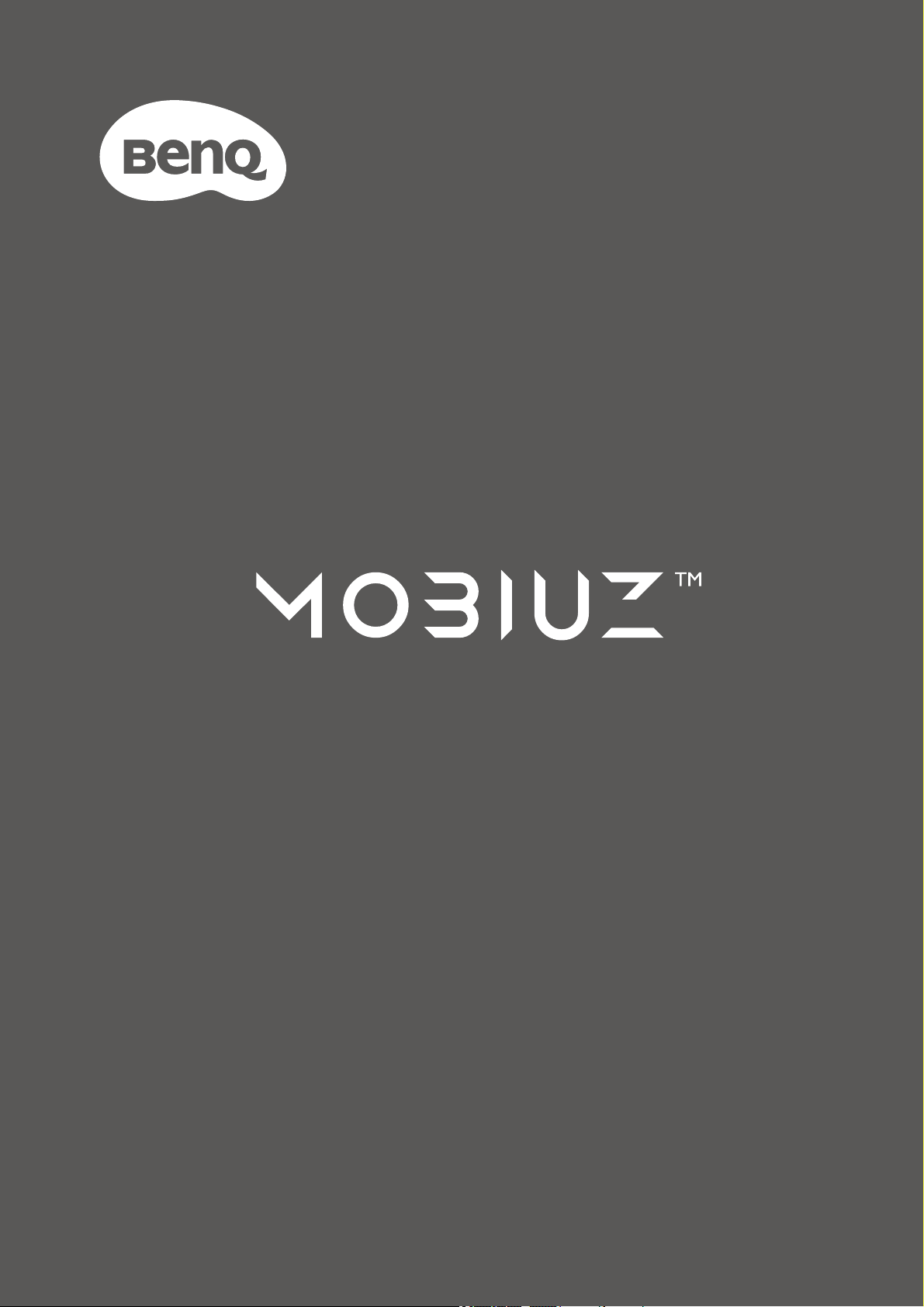
РК-монітор
Посібник користувача
Серія EX
Page 2

Авторські права
Авторське право © 2021 BenQ Corporation. Всі права захищені. Жодна частина цієї
публікації не може бути відтворена, передана, розшифрована, збережена в пошуковій
системі або перекладена на будь-яку мову або комп'ютерну мову, в будь-якій формі або
будь-якими способами, електронними, механічними, магнітними, оптичними, хімічними,
ручними чи іншим способом, без попереднього письмового дозволу корпорації BenQ
Corporation.
Відмова від відповідальності
BenQ Corporation не робить жодних заяв і не дає ніяких гарантій, явних або прихованих,
щодо змісту цього документа, зокрема відмовляється від будь-яких гарантій, які маються на
увазі, щодо придатності для продажу або придатності для будь-якої конкретної мети. Крім
того, BenQ Corporation залишає за собою право переглядати цю публікацію та час від часу
вносити зміни до її змісту, без обов'язків BenQ Corporation повідомляти будь-яку особу про
такий перегляд або зміни.
На виконання функції без мерехтіння можуть впливати зовнішні фактори, такі як низька
якість кабелю, нестабільне живлення, перешкоди сигналу або погане заземлення, і не
тільки вищезазначені зовнішні фактори. (Застосовується лише для моделей з функцією без
мерехтіння.)
BenQ ecoFACTS
BenQ has been dedicated to the design and development of greener product as part of its
aspiration to realize the ideal of the "Bringing Enjoyment 'N Quality to Life" corporate vision with
the ultimate goal to achieve a low-carbon society. Besides meeting international regulatory
requirement and standards pertaining to environmental management, BenQ has spared no
efforts in pushing our initiatives further to incorporate life cycle design in the aspects of material
selection, manufacturing, packaging, transportation, using and disposal of the products. BenQ
ecoFACTS label lists key eco-friendly design highlights of each product, hoping to ensure that
consumers make informed green choices at purchase. Check out BenQ's CSR Website at
http://csr.BenQ.com/ for more details on BenQ's environmental commitments and achievements.
2
Page 3
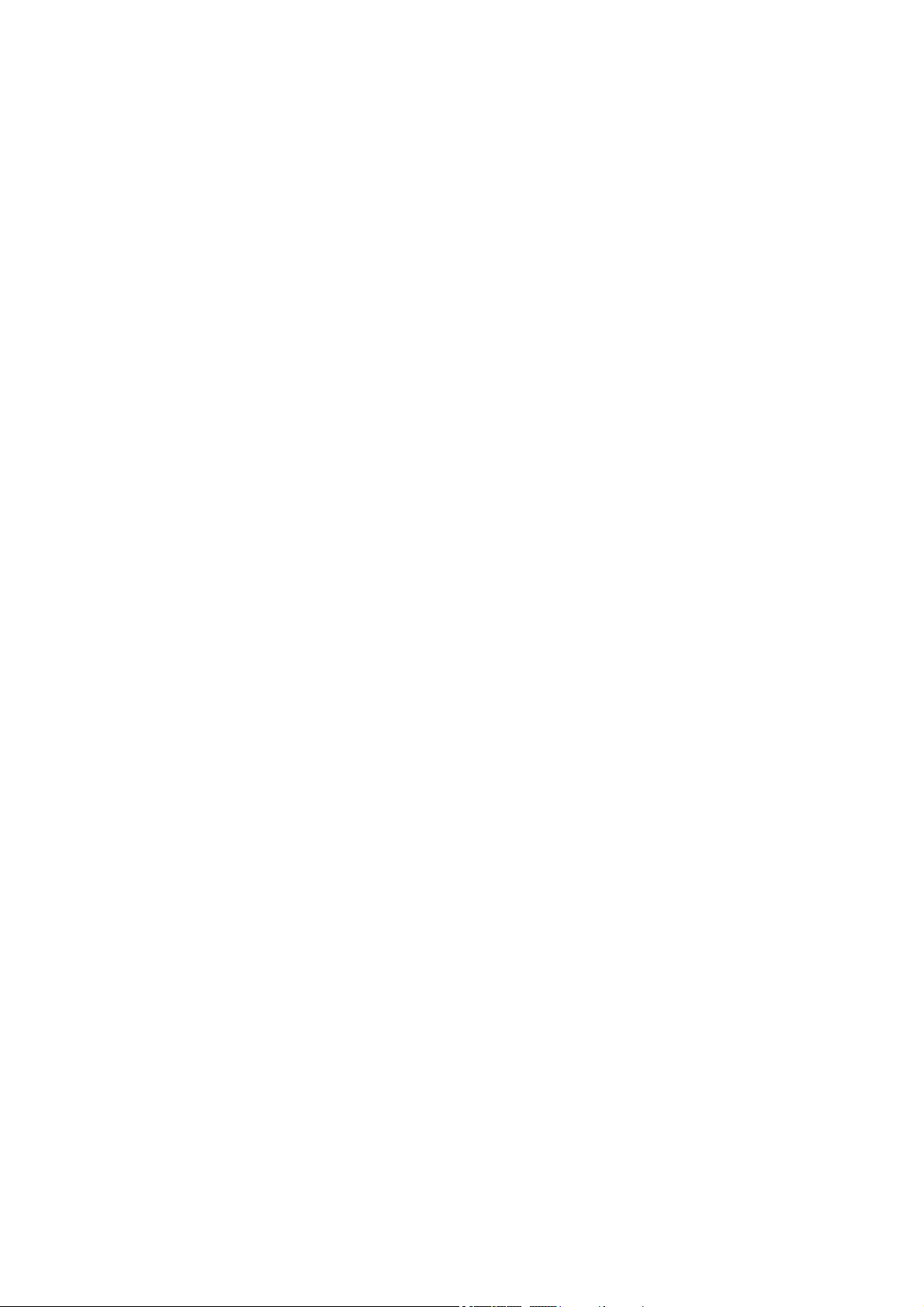
Підтримка продукту
Цей документ має за мету надання клієнтам найсвіжішої та найточнішої інформації, і, отже,
весь вміст може час від часу змінюватися без попереднього повідомлення. Будь ласка,
відвідайте веб-сайт, щоб отримати останню версію цього документа та іншу інформацію
про продукт. Наявність доступних файлів залежить від моделі.
1. Переконайтеся, що ваш комп'ютер підключений до Інтернету.
2. Відвідайте місцевий веб-сайт з Support.BenQ.com. Макет веб-сайту та його вміст
можуть відрізнятися залежно від регіону/країни.
• Посібник користувача та відповідний документ
• Драйвери та програми
• (Лише для ЄС) Інформація по демонтажу: Доступно на сторінці завантаження посібника
користувача. Цей документ надається на основі Положення (ЄС) 2019/2021 щодо ремонту або
переробки вашого продукту. Завжди звертайтесь до місцевого центру обслуговування клієнтів
для надання обслуговування в гарантійний термін. Якщо ви хочете відремонтувати продукт,
який не є гарантійним, рекомендується звернутися до кваліфікованого сервісного персоналу
та отримати запчастини від BenQ для забезпечення сумісності. Не розбирайте продукт, якщо
ви не знаєте про наслідки. Якщо ви не можете знайти інформацію про демонтаж свого
продукту, зверніться за допомогою до місцевого центру обслуговування клієнтів.
Реєстраційний номер EPREL:
EX3415R: 439771
3
Page 4
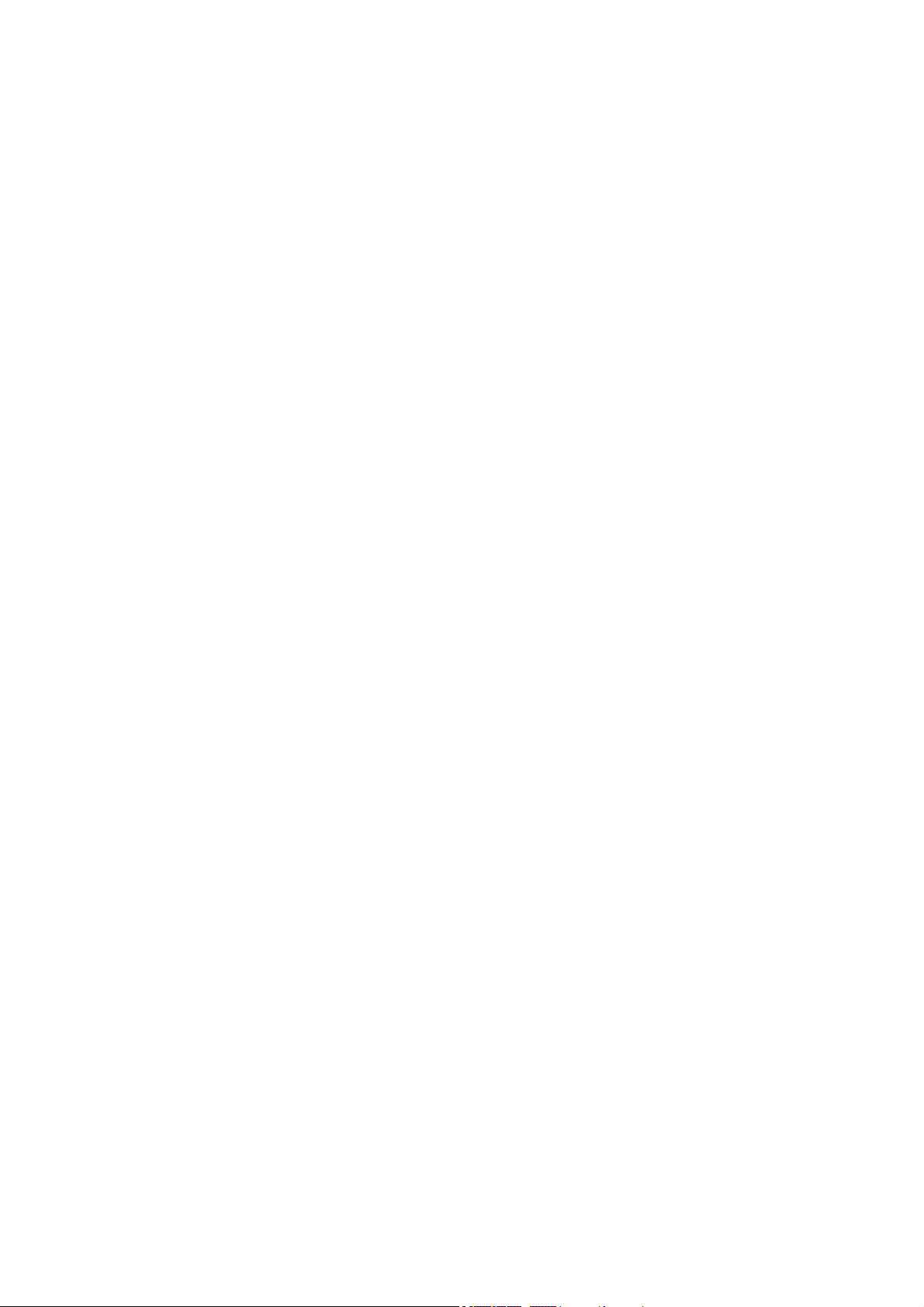
Перелік запитань та відповідей
Почніть з тем, які вас цікавлять.
Налаштування
Як налаштувати монітор і включити його?
Заходи безпеки 6
Як зібрати апаратні компоненти монітора 18
Регулювання висоти монітора. 22
Як відрегулювати кут перегляду монітора?
Нахил монітора. 23
Як прикріпити монітор до стіни?
Використання комплекту для настінного кріплення монітора 26
Джерело вхідного сигналу та відображення зображення
Як швидко переключити входи з різних пристроїв?
Налаштування монітора для різних сценаріїв 36
Швидке переключення вхідних сигналів 37
Робота з Quick Menu (Швидке меню) 37
Чи є якісь налаштування для кращого сприйняття гри?
Швидкий вибір режиму гри 43
Вибір звукового сценарію 43
Чи є якісь налаштування для автогонок?
Racing Game (Гра гонка) 53
RCG 61
Як отримати найкращий ефект HDR?
Робота з гарячою клавішею HDRi або клавішою HDR Mode (Режим
HDR)
Game HDRi (Гра HDRi) 53
Cinema HDRi (Кінотеатр HDRi) 53
Як розділити екран монітора, щоб одночасно відображати
зображення з двох джерел?
Відображення двох джерел одночасно (Multiple-input (Кілька
входів))
Меню та аксесуари
Як користуватися екранним меню?
5-позиційний контролер та основні операції меню 34
Навігація по головному меню 48
41
45
Які параметри меню доступні для кожного кольорового
режиму?
Доступні опції меню для кожного Color Mode (Кольоровий режим) 39
Як користуватися пультом дистанційного керування?
Знайомство з пультом дистанційного управління 15
Пульт дистанційного керування та радіус дії 33
4
Page 5
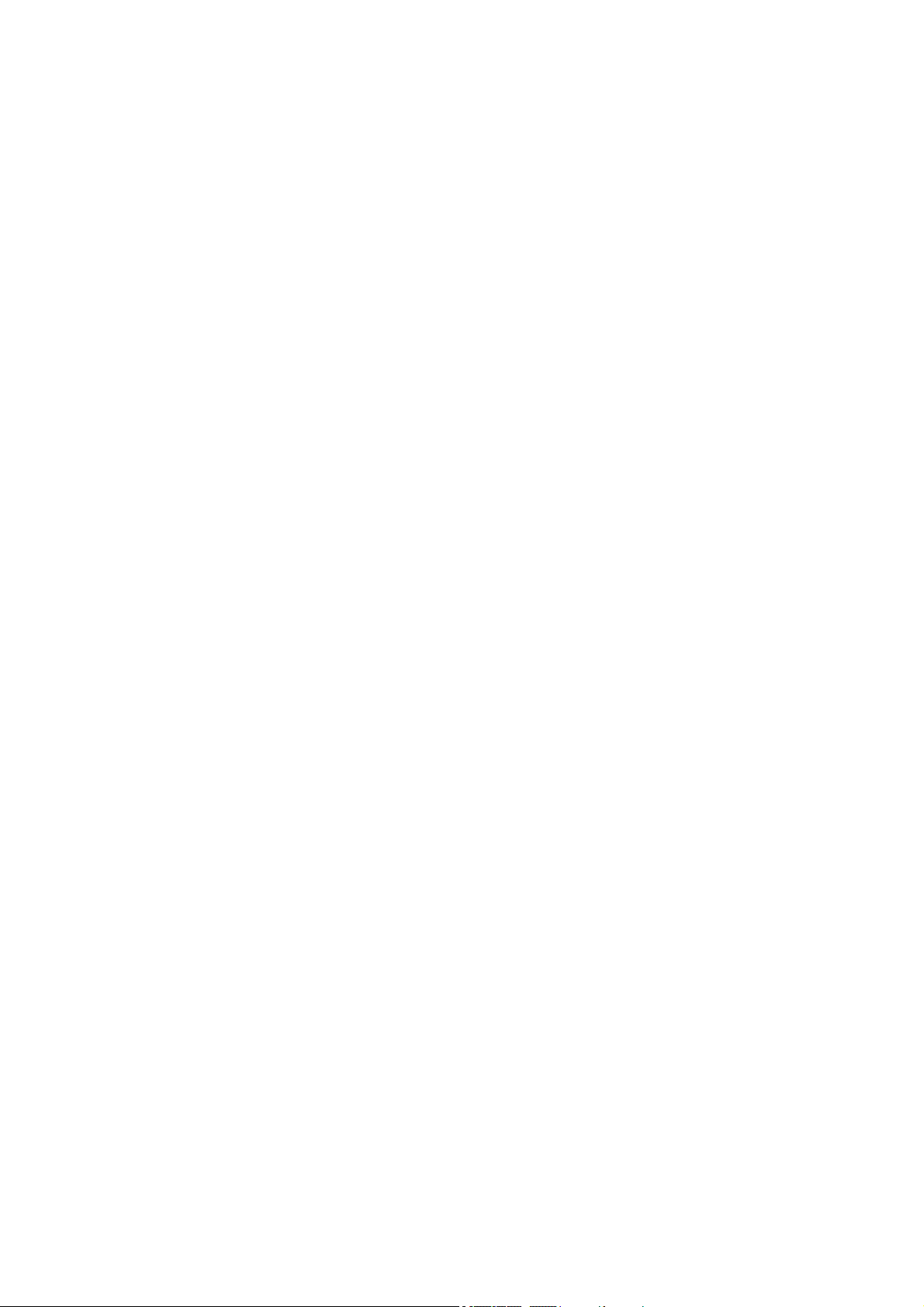
Технічне обслуговування та підтримка продукту
Як очищати монітор?
Догляд та очищення 6
Як зберігати монітор довгий час, коли їм не
користуються?
Як від'єднати підставку та основу 25
Догляд та очищення 6
Мені необхідна додаткова підтримка.
Підтримка продукту 3
Обслуговування 7
5
Page 6
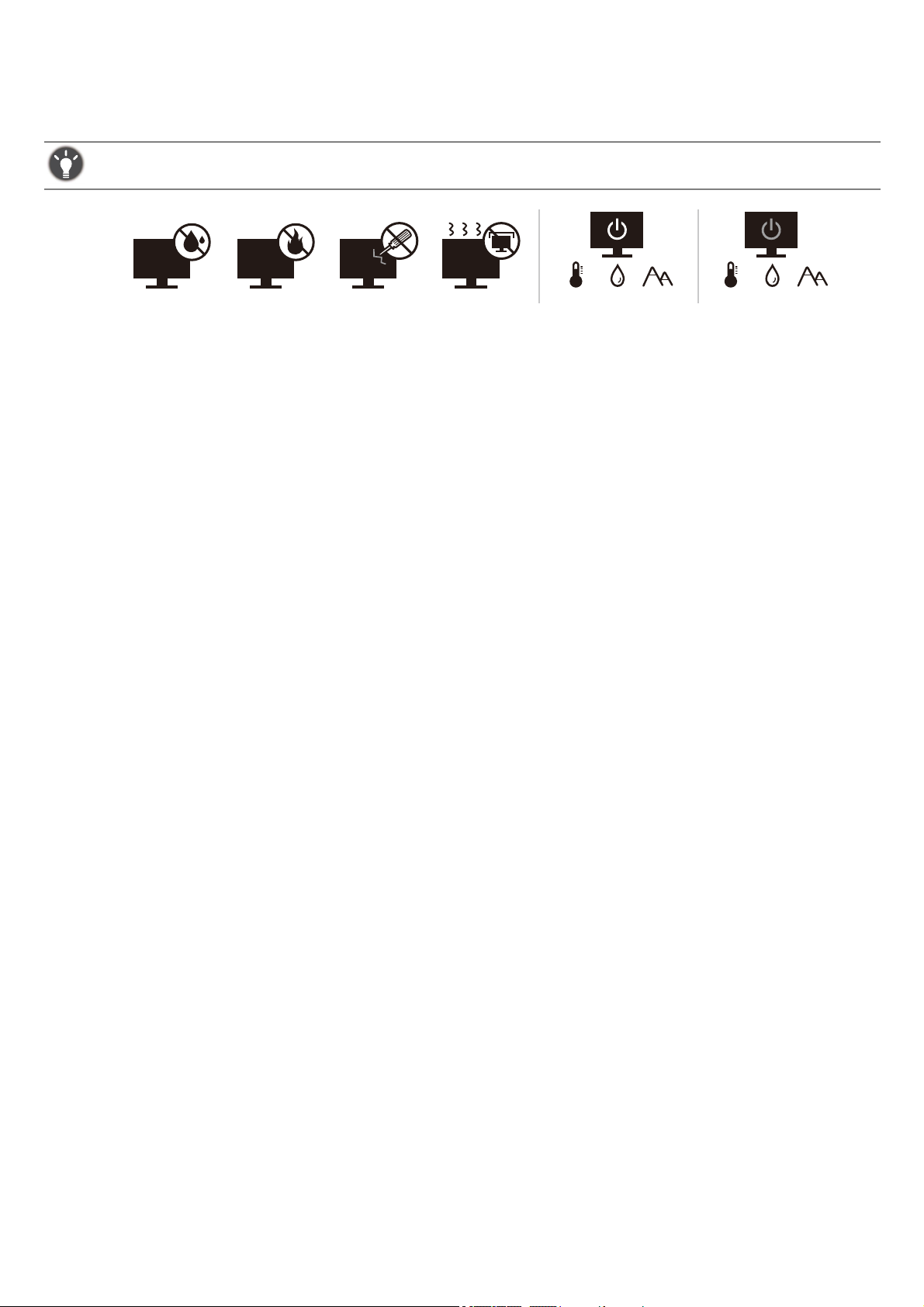
Заходи безпеки
10-90% 0-3000m0-40°C 10-60% 0-12000m-20-60°C
Безпека електроживлення
Будь ласка, дотримуйтесь цих інструкцій з техніки безпеки, щоб отримати найкращу продуктивність та
тривалий термін служби монітора.
• Штекер змінного струму ізолює це обладнання від джерела змінного струму.
• Шнур живлення служить пристроєм відключення живлення для обладнання, яке можна
підключити. Розетка повинна бути встановлена поблизу обладнання та у легкодоступному
місці.
• Електроживлення даного виробу має відповідати параметрам, позначеним на етикетці з
маркуванням. Якщо ви не впевнені щодо типу електромережі, проконсультуйтеся з
продавцем або місцевою компанією – постачальником електроенергії.
• Обладнання класу I типу А, яке буде підключатись, повинно бути підключене до захисного
заземлення.
• Потрібно використовувати схвалений шнур живлення, більший або еквівалентний
H03VV-F або H05VV-F, 2G або 3G, 0,75 мм2.
• Використовуйте лише шнур живлення, наданий BenQ. Ніколи не використовуйте шнур
живлення, який виглядає пошкодженим або потертим.
• (Якщо передбачено пульт дистанційного керування) ЯКЩО АКУМУЛЯТОР ЗАМІНИТИ НА
АКУМУЛЯТОР НЕПРАВИЛЬНОГО ТИПУ, ВИНИКАЄ РИЗИК ВИБУХУ. ВИКОРИСТАНІ
АКУМУЛЯТОРИ СЛІД УТИЛІЗУВАТИ ВІДПОВІДНО ДО ІНСТРУКЦІЙ.
Для моделей з адаптером:
• Використовуйте лише адаптер живлення, який постачається з РК-монітором.
Використання адаптера живлення іншого типу призведе до несправності та/або
небезпеки.
• Забезпечте достатню вентиляцію навколо адаптера, коли використовуєте його для
роботи пристрою або заряджання акумулятора. Не накривайте блок живлення папером
або іншими предметами, які зменшують охолодження. Не використовуйте адаптер
живлення, коли він знаходиться всередині сумки для перенесення.
• Підключіть адаптер живлення до належного джерела живлення.
• Не намагайтеся самостійно ремонтувати цей адаптер живлення. Всередині немає
запчастин для ремонту. Замініть пристрій, якщо він був пошкоджений або потрапив під
вплив до надмірної вологи.
Догляд та очищення
• Не кладіть монітор лицьовою стороною вниз на підлогу або поверхню письмового столу.
Інакше на поверхні панелі можуть з'явитись подряпини.
• Перед початком експлуатації обладнання, його слід закріпити на стіні будівлі.
• (Для моделей, що підтримують настінний або стельовий монтаж)
• Виконуйте установлення монітора та монтажного комплекта монітора на стіну з рівною
поверхнею.
6
Page 7
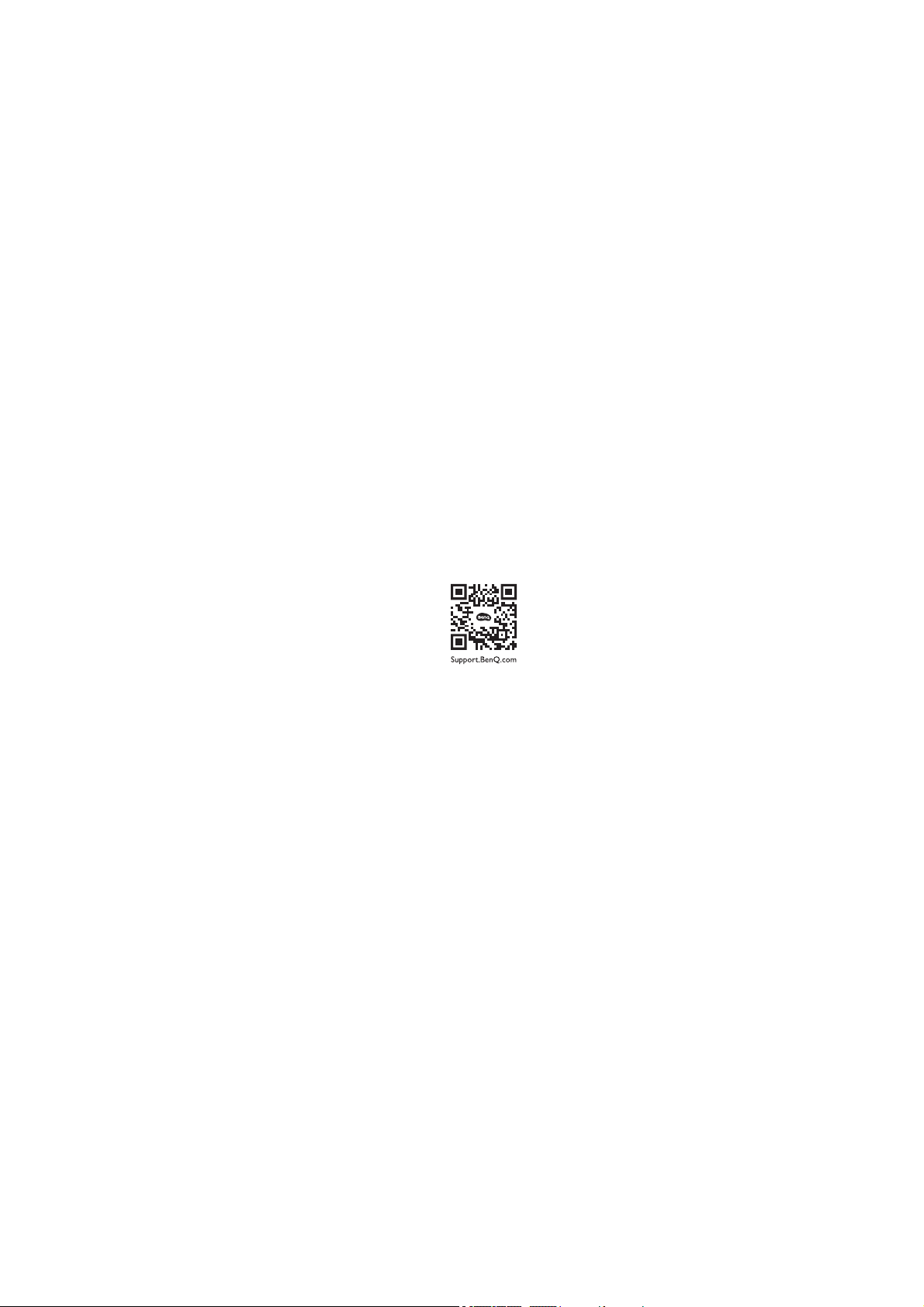
• Переконайтеся, що матеріал стіни та стандартний настінний кронштейн (купується окремо)
достатньо стійкі, щоб витримати вагу монітора.
• Вимикайте монітор та живлення, перш ніж від'єднувати кабелі від РК-монітора.
• Завжди від'єднуйте цей продукт від розетки живлення перед чищенням. Очищуйте
поверхню РК-монітора безворсовою неабразивною тканиною. Уникайте використання
рідких, аерозольних засобів для чищення або склоочисників.
• Вирізи і отвори на задній або верхній частині корпуса потрібні для вентиляції. Їх не можна
загороджувати або закривати. Не можна класти монітор поблизу батареї опалення або
нагрівача або над ними, а також у ніші шаф, якщо в них немає належної вентиляції.
• Не кладіть на монітор важкі предмети, щоб уникнути можливих травм або пошкодження
монітора.
• Рекомендуємо зберігати коробку та упаковку для подальшого використання, коли вам
буде потрібно транспортувати монітор.
• Див. інформацію про номінальну потужність, дату виготовлення та ідентифікаційне
маркування.
Обслуговування
• Не намагайтеся самостійно ремонтувати пристрій, оскільки відкриття та зняття корпусу
може спричинити небезпечну напругу або інші ризики. Якщо трапиться будь-який
вищезазначений випадок неправильного використання або інша аварія, наприклад,
падіння або недотримання правил експлуатації, зверніться до кваліфікованого технічного
персоналу для обслуговування.
• Для отримання додаткової підтримки зверніться до місця придбання або відвідайте
місцевий веб-сайт Support.BenQ.com.
Увага!
• Монітор повинен знаходитися на відстані 50 ~ 70 см (20 ~ 28 дюймів) від ваших очей.
• Перегляд вмісту на екрані протягом тривалого періоду часу спричиняє втому очей і може
погіршити зір. Надавайте очам відпочинок протягом 5 ~ 10 хвилин кожну годину під чвс
використання продукту.
• Зменшуйте напругу очей, фокусуючись на далеких предметах.
• Часте моргання та вправи для очей допомагають уберегти очі від пересихання.
7
Page 8
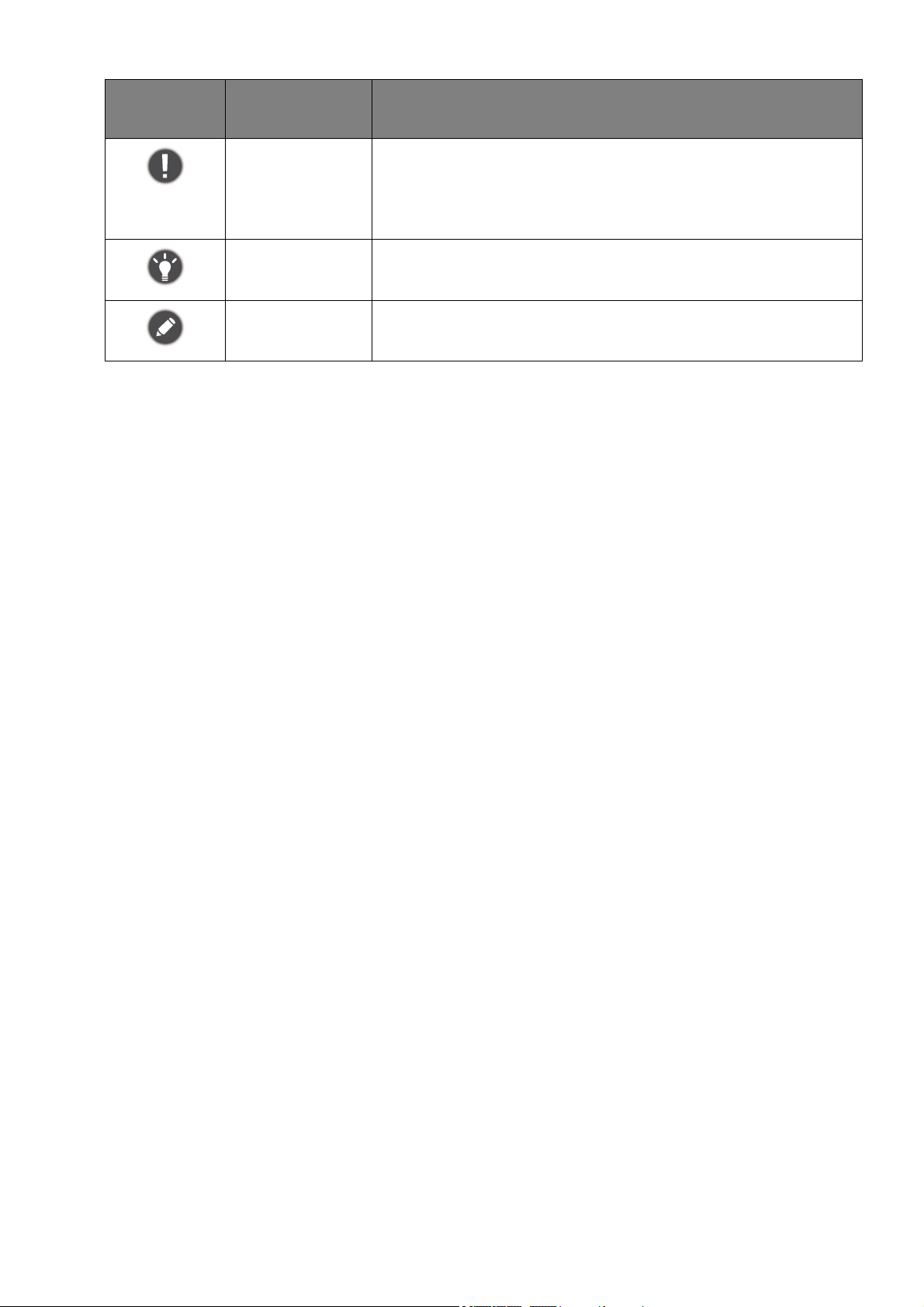
Друкарня
Піктограма /
Символ
У цьому документі кроки, необхідні для доступу до меню, можуть бути показані у стислій
формі, наприклад: Menu (Меню) > System (Система) > Information (Інформація).
Елемент Значення
Попередження Інформація наведена головним чином для запобігання
пошкодженню компонентів, даних або травмуванню
людей, спричинених неправильним використанням та
неправильною експлуатацією чи поведінкою.
Порада Корисна інформація для виконання завдання.
Нотатка Додаткова інформація.
8
Page 9
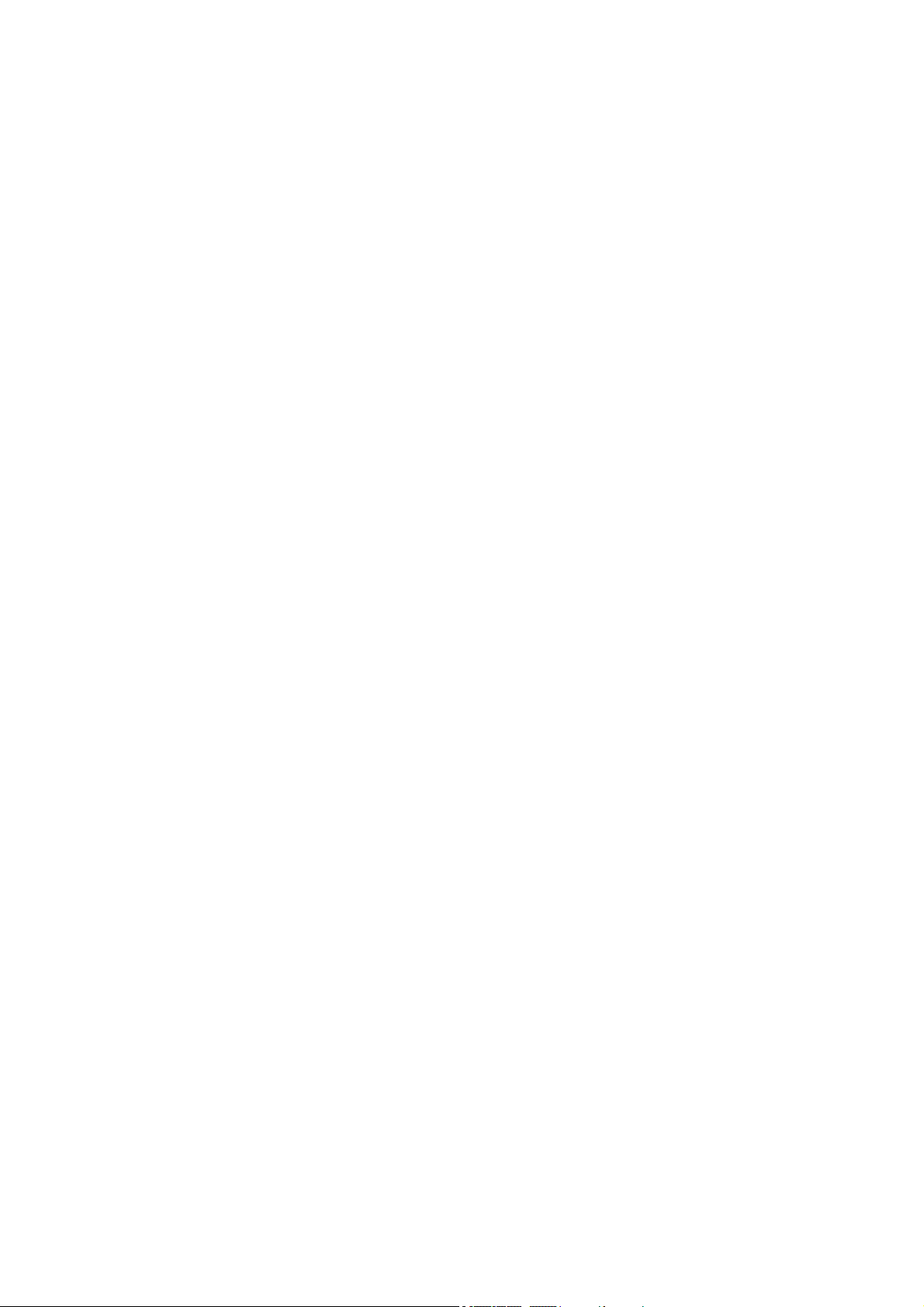
Зміст
Авторські права ............................................................................................................ 2
Підтримка продукту ..................................................................................................... 3
Перелік запитань та відповідей .................................................................................. 4
Безпека електроживлення ......................................................................................................... 6
Догляд та очищення ................................................................................................................... 6
Обслуговування .......................................................................................................................... 7
Увага! ........................................................................................................................................... 7
Друкарня...................................................................................................................................... 8
Початок роботи ...........................................................................................................11
Знайомство з монітором ........................................................................................... 13
Вигляд спереду......................................................................................................................... 13
Вигляд ззаду ............................................................................................................................. 13
Підключення ......................................................................................................................................14
Знайомство з пультом дистанційного управління ................................................... 15
Вигляд спереду......................................................................................................................... 15
Установлення батареї .............................................................................................................. 16
Як зібрати апаратні компоненти монітора ............................................................... 18
Як від'єднати підставку та основу ...................................................................................................25
Використання комплекту для настінного кріплення монітора .......................................................26
Отримайте максимум від свого монітора BenQ ...................................................... 27
Завантаження файлів драйверів РК-монітора з Інтернету.................................................... 27
Як установити монітор на новий комп'ютер ....................................................................................28
Як оновити монітор на існуючому комп'ютері .................................................................................29
Порядок установки в системі Windows 10 ......................................................................................30
Порядок установки в системі Windows 8 (8.1) ................................................................................31
Порядок установки в системі Windows 7 ........................................................................................32
Як налаштувати монітор ........................................................................................... 33
Пульт дистанційного керування та радіус дії.......................................................................... 33
Панель управління ................................................................................................................... 33
5-позиційний контролер та основні операції меню ........................................................................34
Налаштування монітора для різних сценаріїв........................................................................ 36
Швидке переключення вхідних сигналів ................................................................................. 37
Робота з Quick Menu (Швидке меню) ................................................................................... 37
Доступні опції меню для кожного Color Mode (Кольоровий режим) ..........................................39
Регульовані налаштування екранного меню .......................................................................... 40
Робота з гарячою клавішею HDRi або клавішою HDR Mode (Режим HDR) ........................ 41
9
Page 10
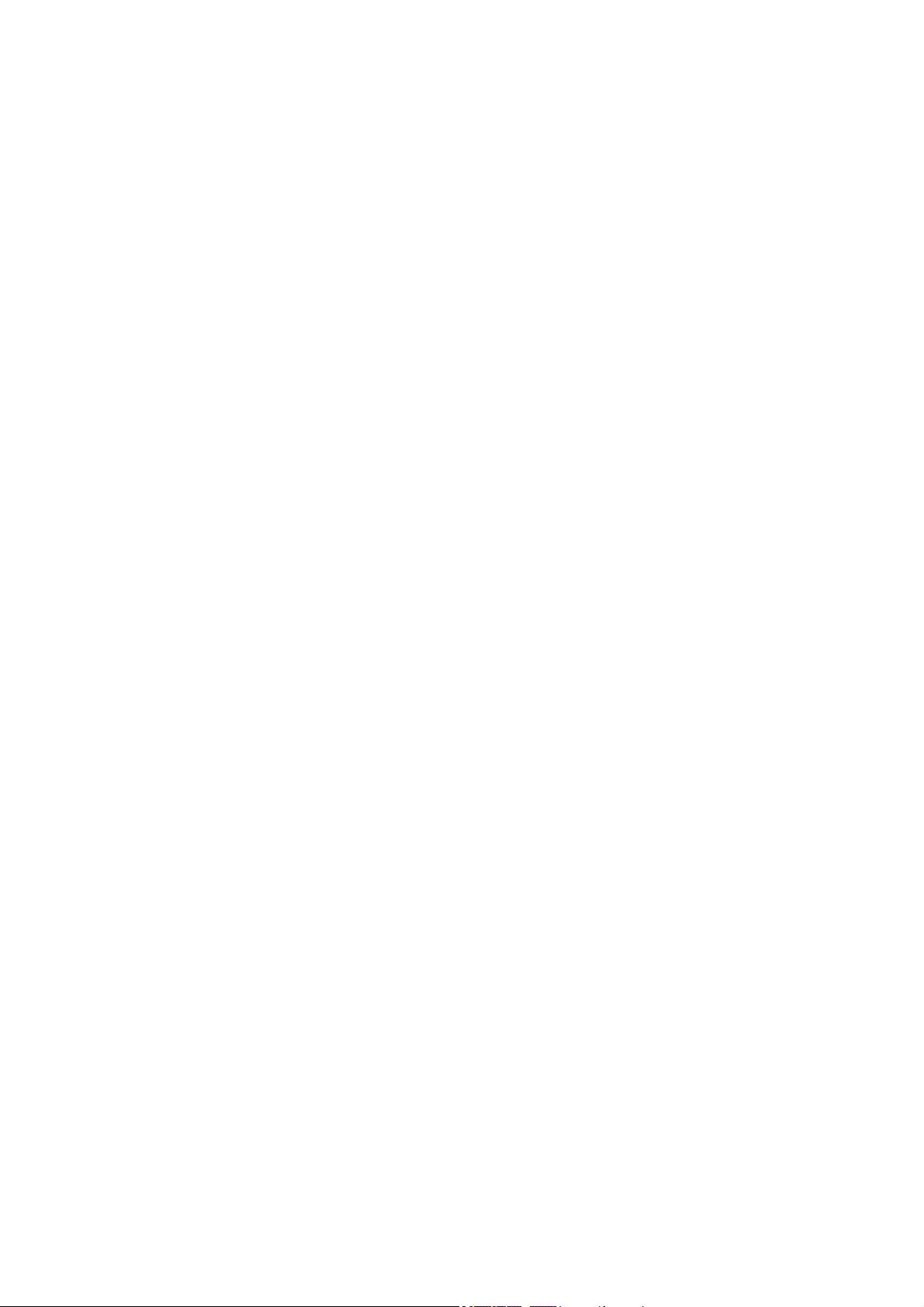
Автоматичне регулювання яскравості екрана (Bright Intelligence Plus (Розумна
яскравість Плюс))...................................................................................................................... 41
Робота з технологією HDR....................................................................................................... 42
Швидкий вибір режиму гри....................................................................................................... 43
Вибір звукового сценарію......................................................................................................... 43
Регулювання режиму відображення ....................................................................................... 44
Вибір відповідного кольорового режиму................................................................................. 44
Підключення монітора до продукту серії MacBook ................................................................ 44
Увімкнення доступності кольоровідчуття (Color Weakness (Зниження кольорової
чутливості)).............................................................................................................................. 44
Відображення двох джерел одночасно (Multiple-input (Кілька входів))............................ 45
Активація FreeSync™ Premium................................................................................................ 45
Робота з технологією підтримки відеоформатів .................................................................... 46
Початкове налаштування для гри при 144 Гц ........................................................................ 46
Навігація по головному меню ................................................................................... 48
Меню Input (Вхід) ............................................................................................................................49
Quick Menu (Швидке меню) ..........................................................................................................50
Меню Color Mode (Кольоровий режим) .......................................................................................52
Меню Multiple-input (Кілька входів) .............................................................................................56
Меню Eye care (Захисту очей) .......................................................................................................59
Меню Audio (Звук) ...........................................................................................................................61
Меню System (Система) .................................................................................................................63
Виправлення неполадок ........................................................................................... 67
Часті запитання (FAQ).............................................................................................................. 67
Потрібна додаткова допомога? ............................................................................................... 69
10
4/26/21
EX15R-EM-V1
Page 11
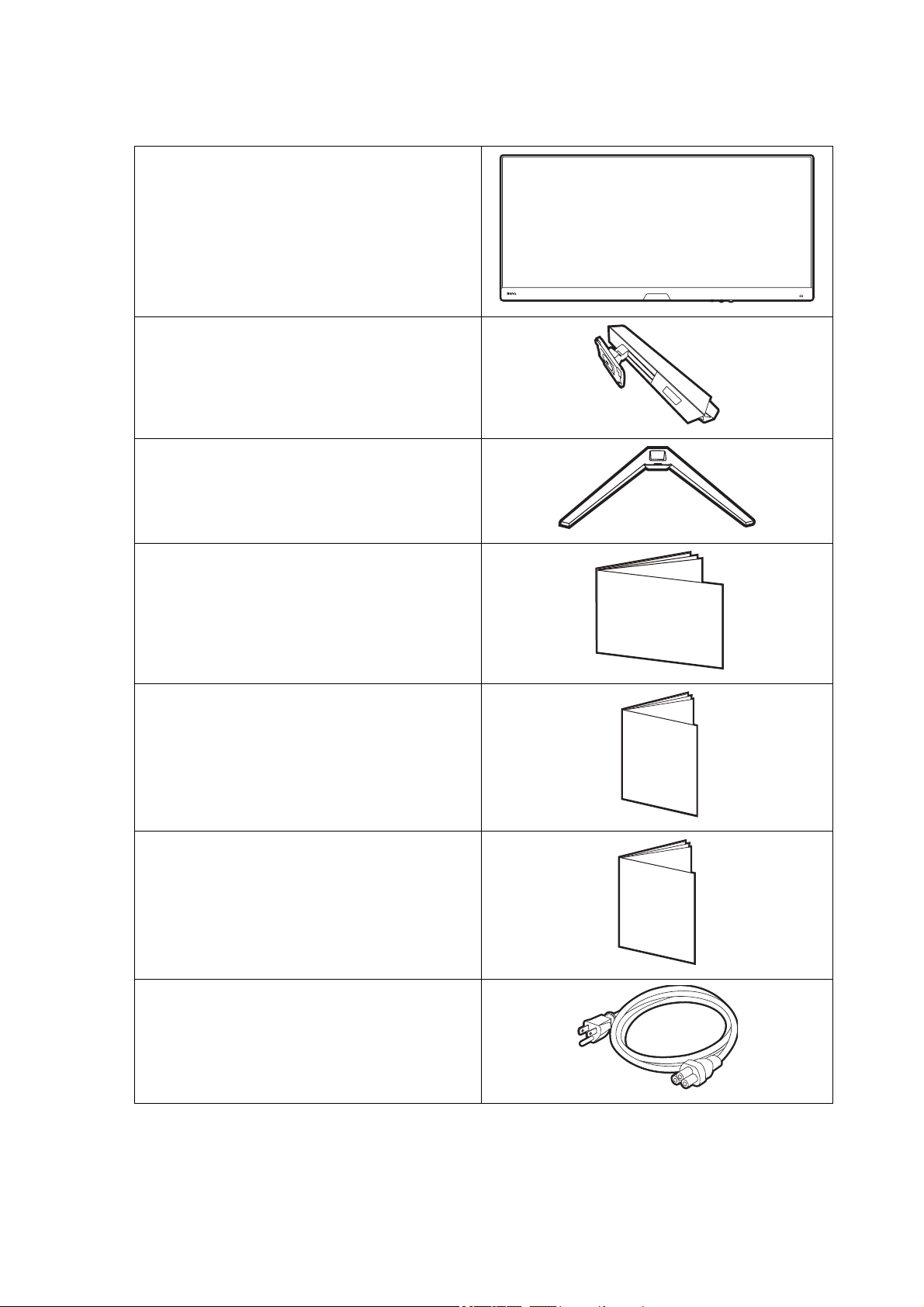
Початок роботи
Розпаковуючи пристрій, переконайтеся в наявності всіх наведених нижче компонентів.
Якщо будь-який компонент відсутній або пошкоджений, слід негайно звернутися до
продавця для заміни.
РК-монітор BenQ
Стійка монітора
Основа монітора
Коротке керівництво по старту
Інструкції з техніки безпеки
Регуляторна заява
Шнур живлення
(Комплект постачання може
відрізнятися залежно від моделі або
регіону.)
Quick Start Guide
Safety
Instructions
Regulatory
Statements
11
Page 12
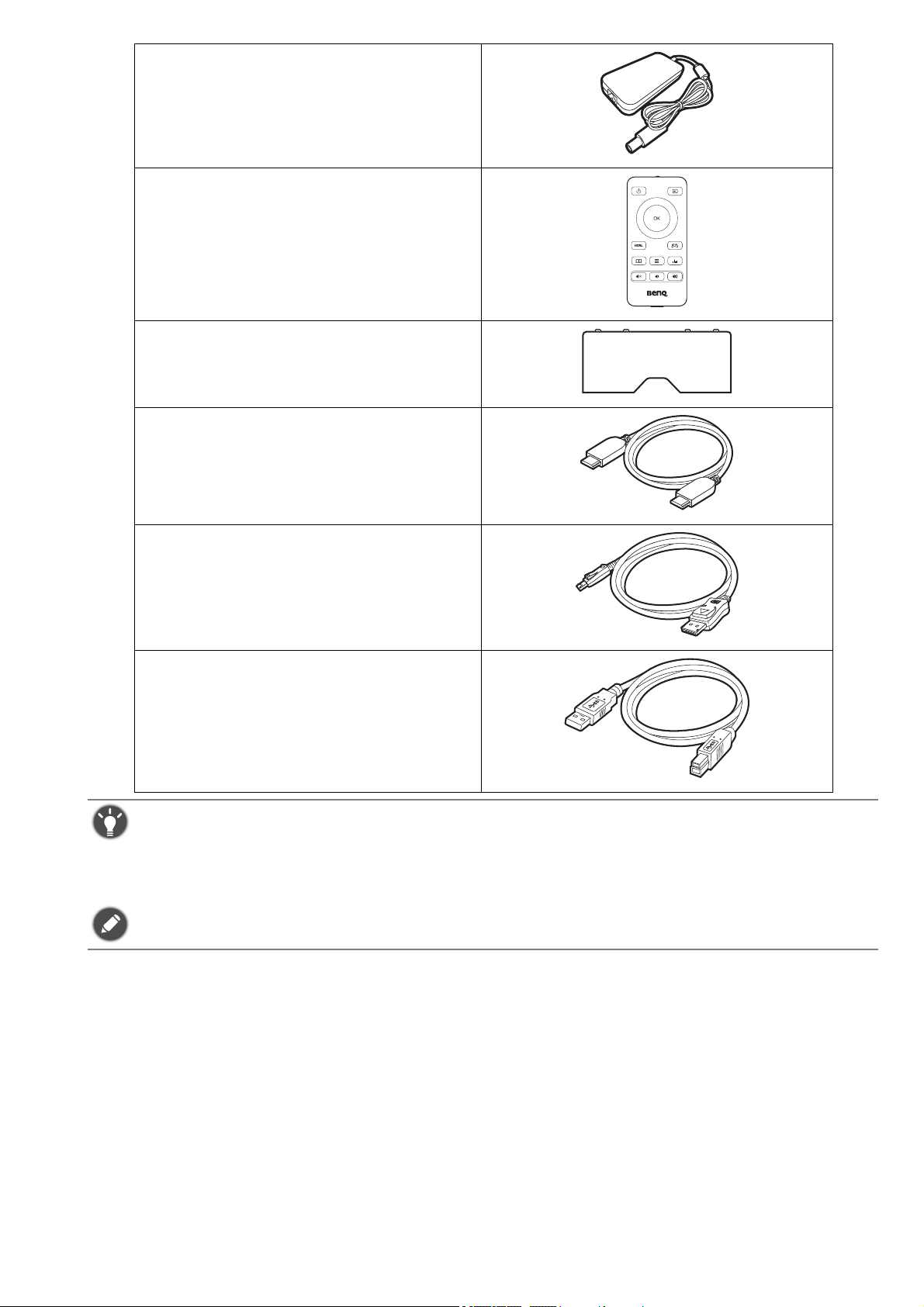
Адаптер живлення
(Комплект постачання може
відрізнятися залежно від моделі або
регіону.)
Пульт дистанційного керування
(RC-0012, із однією батарейкою
CR2032)
Кришка Вхід/Вихід
Відеокабель: HDMI
Відеокабель: DP
Кабель USB
• Наявні аксесуари та наведені тут зображення можуть відрізнятися від фактичного вмісту та
продукції, що постачається у вашому регіоні. А вміст упаковки може бути змінено без попереднього
повідомлення. Кабелі, які не постачаються разом із вашим продуктом, ви можете придбати окремо.
• Рекомендуємо зберігати коробку та упаковку для подальшого використання, коли вам буде потрібно
транспортувати монітор. Надана пінопластова упаковка ідеально підходить для захисту монітора під
час транспортування.
Завжди тримайте подукт та аксесуари у недоступному для дітей місці.
12
Page 13
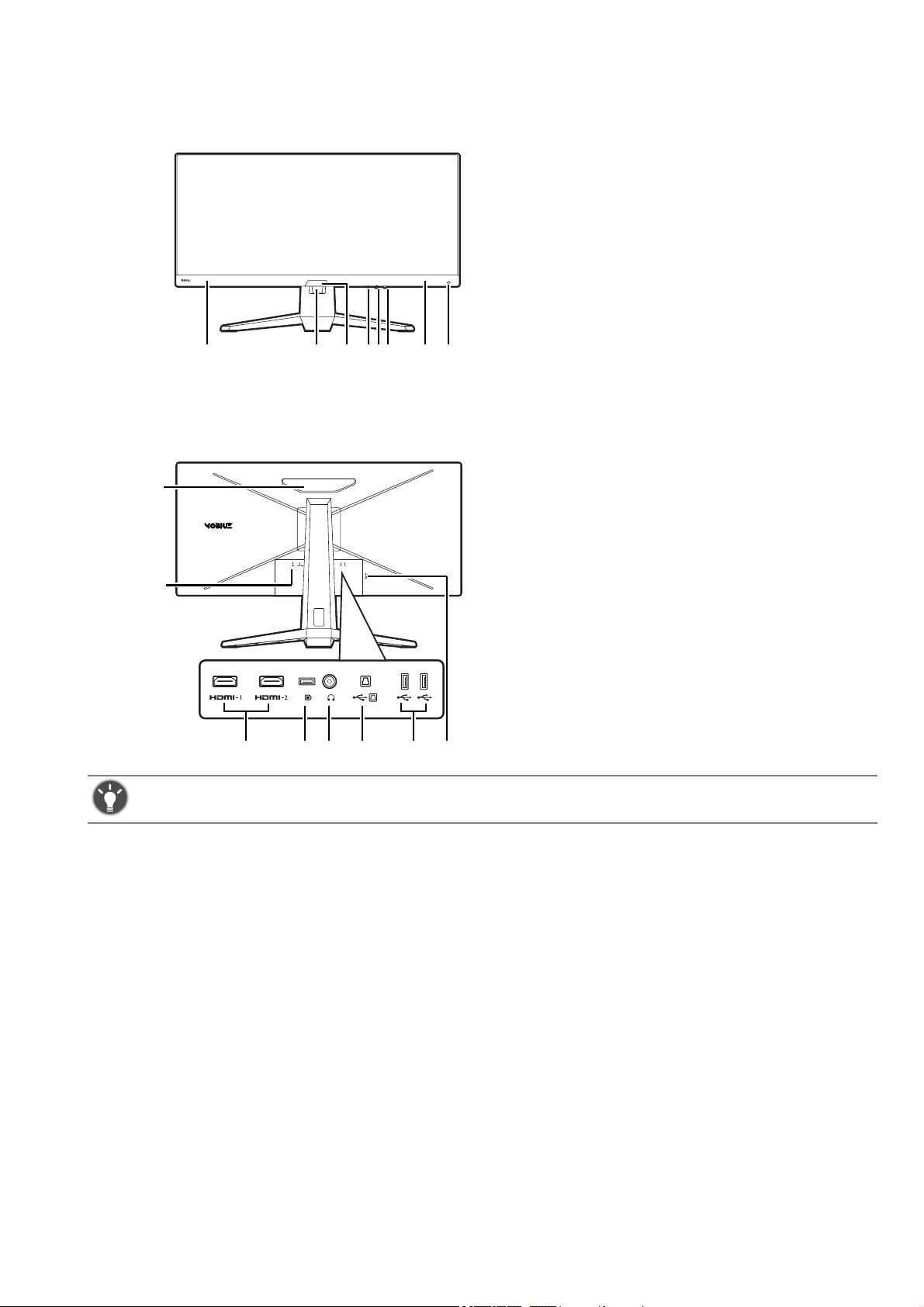
Знайомство з монітором
27311456
1110 13 14
12
9
15
8
Вигляд спереду
Вигляд ззаду
1. Динаміки
2. Отвір для укладання кабеля
3. Датчик освітлення
4. Клавіша циклів
5. 5-позиційний контролер
6. Кнопка живлення/Світлодіодний
індикатор живлення
7. Гаряча клавіша HDRi
8. Динамік
9. Вхідне гніздо кабелю живлення
постійного струму
10. Роз'єм HDMI x 2
11. Роз'єм DisplayPort
12. Роз'єм для навушників
13. Порт USB 3.1 (висхідний;
підключення до ПК)
14. 2 порти USB 3.1 (низхідні;
підключення до USB-пристроїв)
15. Роз'єм замка типу Kensington
• Наведена схема може відрізнятися залежно від моделі.
• Зображення можуть відрізнятися залежно від продукту, що постачається у вашому регіоні.
13
Page 14
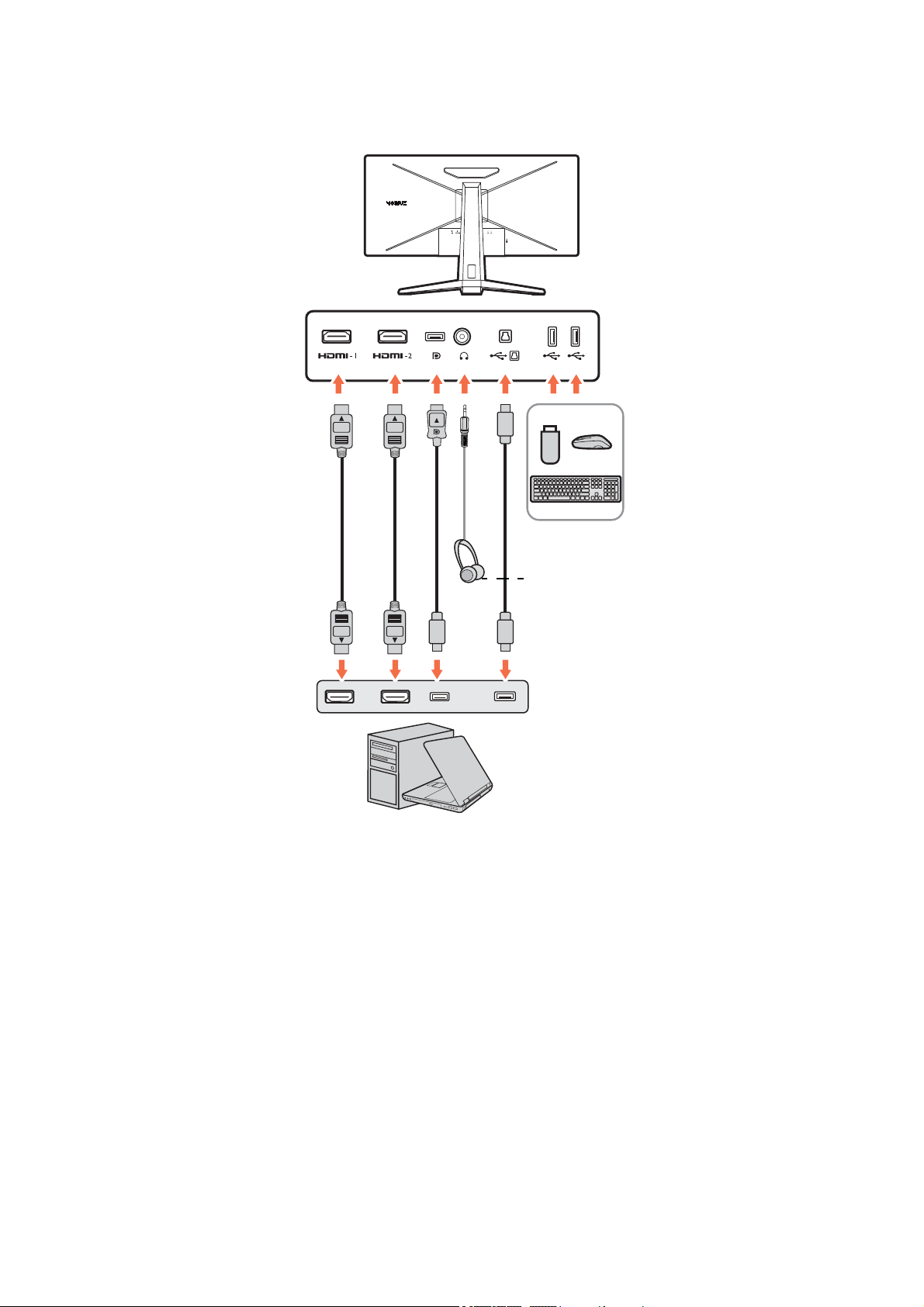
Підключення
ПК / Ноутбук / Ігрова консоль
Навушники
Периферійні пристрої USB
(USB 3.1)
Наступні малюнки підключень наведені лише для ознайомлення. Кабелі, які не
постачаються разом із вашим продуктом, ви можете придбати окремо.
Детальні способи підключення див. на сторінці 20 - 21.
14
Page 15
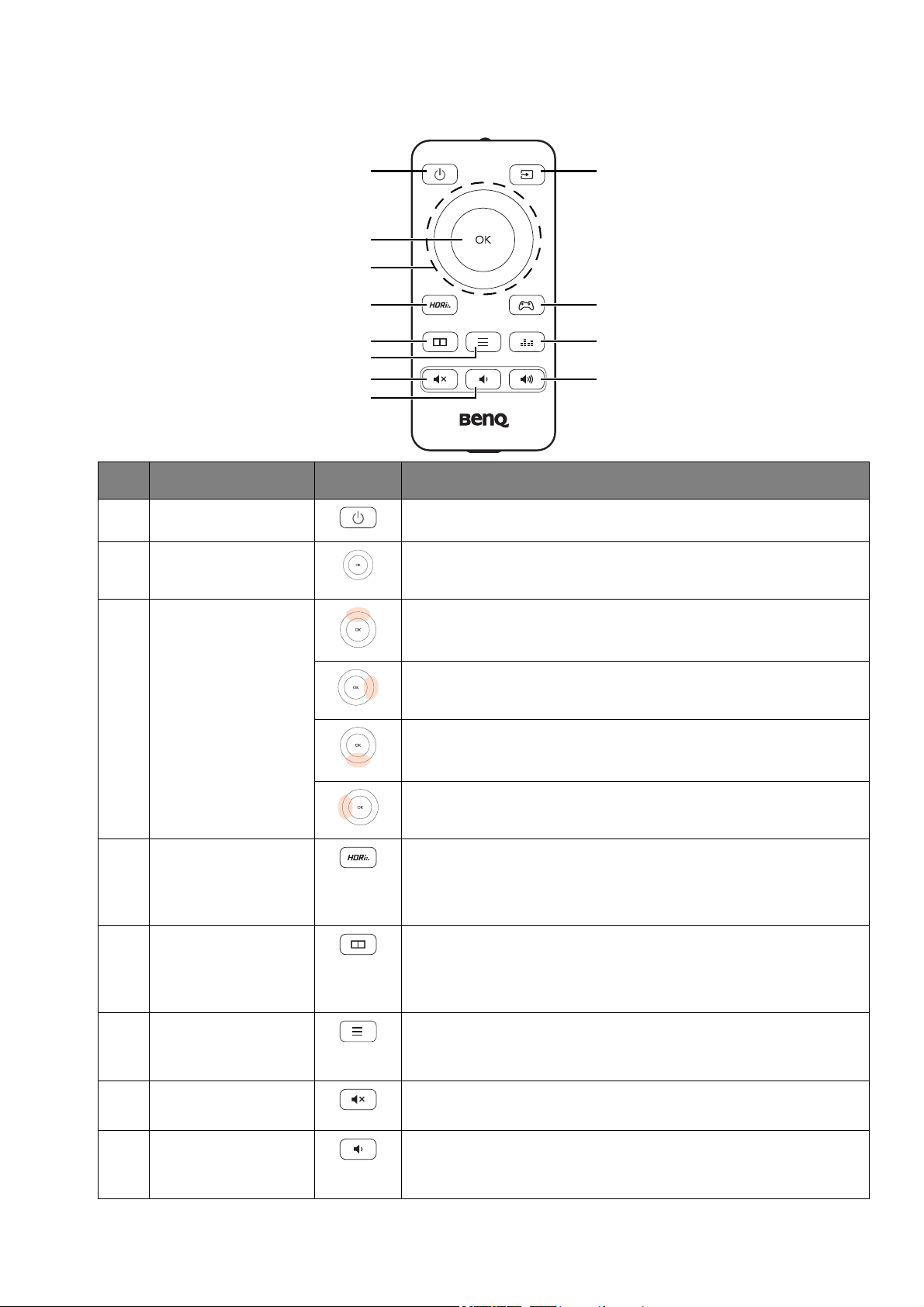
Знайомство з пультом дистанційного управління
1
2
4
5
6
7
8
9
10
11
12
3
Вигляд спереду
No. Назва Клавіша Опис
1 Кнопка живлення Вмикає або вимикає живлення.
2 Клавіша OK • Відкриває підменю.
• Підтверджує вибір.
3 Клавіші навігації • Перехід до попереднього пункту меню.
• Для регулювання вгору/збільшення
Відкриває підменю.
• Перехід до наступного пункту меню.
• Для регулювання вниз/зменшення.
• Повертає у попереднє меню.
• Вихід з екранного меню.
4 Клавіша HDR
Mode (Режим
HDR)
Доступ до списку опцій HDR. Натискайте кілька
разів, щоб прокрутити ці опції. Більше інформації
див. у Робота з гарячою клавішею HDRi або
клавішою HDR Mode (Режим HDR) на сторінці 41.
5 Клавіша
Multiple-input
(Кілька входів)
Доступ до списку опцій Multiple-input (Кілька
входів). Більше інформації див. у Відображення
двох джерел одночасно (Multiple-input (Кілька
входів)) на сторінці 45.
6 Клавіша Quick
Menu (Швидке
меню)
7 Клавіша
вимкнення звуку
Активує Quick Menu (Швидке меню). Більше
інформації див. у Робота з Quick Menu (Швидке
меню) на сторінці 37.
Вимкнення / увімкнення звуку.
8 Клавіша
зменшення
гучності
Зменшення гучності.
15
Page 16
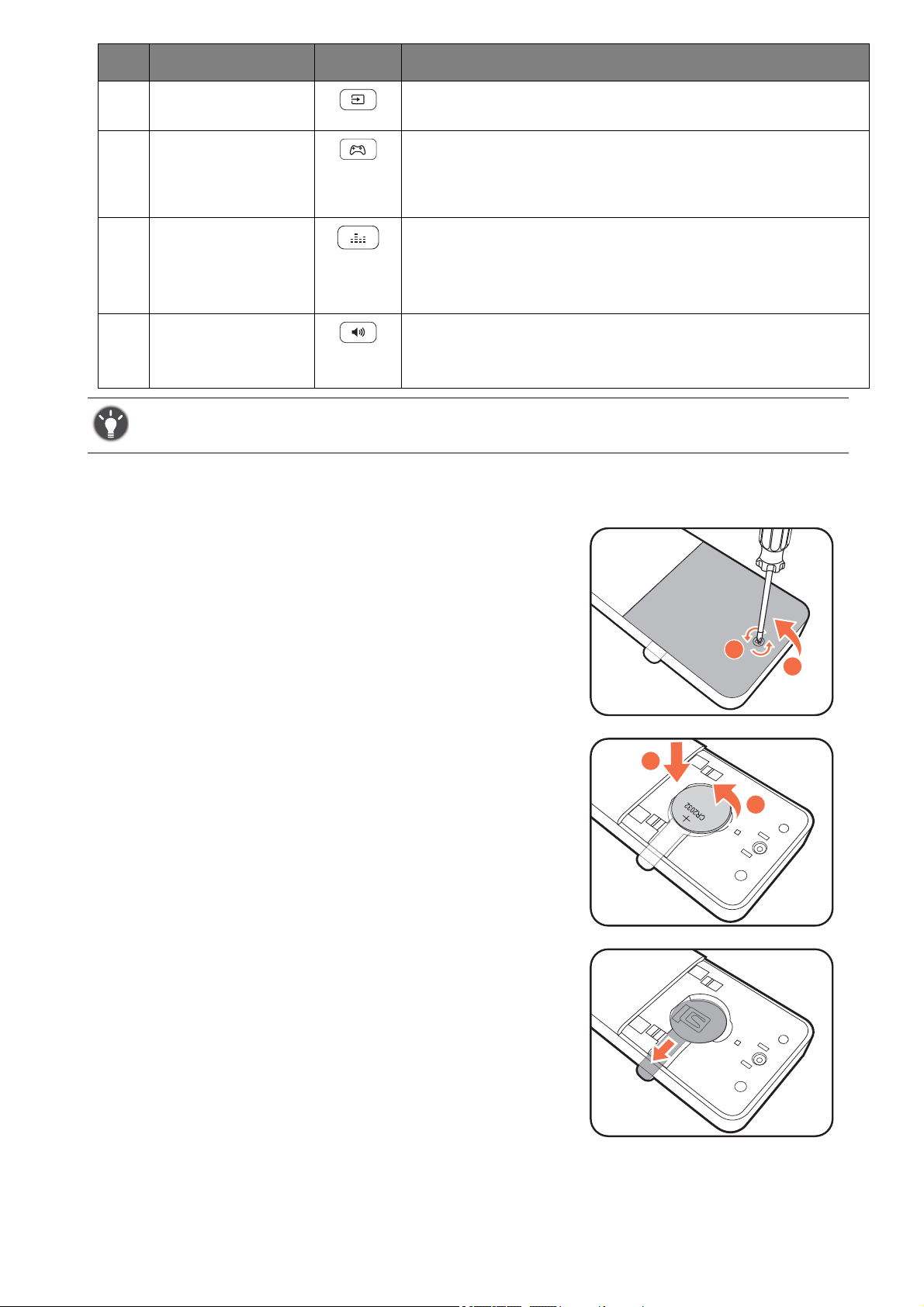
No. Назва Клавіша Опис
2
1
9 Клавіша джерела
вхідного сигналу
10 Клавіша Game
Mode (Режим
гри)
Доступ до списку доступних джерел вхідних даних.
Натискайте кілька разів, щоб прокрутити ці опції.
Доступ до списку опцій Game Mode (Режим гри).
Натискайте кілька разів, щоб прокрутити ці опції.
Більше інформації див. у Швидкий вибір режиму гри
на сторінці 43.
11 Клавіша Audio
Scenario
(Сценарій аудіо)
Доступ до списку опцій Audio Scenario (Сценарій
аудіо). Натискайте кілька разів, щоб прокрутити ці
опції. Більше інформації див. у Audio mode
(Аудіорежим) на сторінці 61.
12 Клавіша
Підвищення гучності.
збільшення
гучності
Екранне меню = Меню на екрані дисплея.
Установлення батареї
1. Переверніть пульт дистанційного керування. За
допомогою хрестоподібної викрутки відкрутіть гвинт,
що фіксує кришку на пульті дистанційного керування,
а потім зніміть кришку, як показано на малюнку.
Рекомендується використовувати магнітну викрутку,
щоб не загубити гвинт
2. Натисніть на верхню частину батареї, щоб її вийняти
з нижньої частини, як показано на малюнку.
3. Зніміть ізоляційну вкладку батареї.
1
2
16
Page 17

4. Встановіть батарею належним чином (CR2032) у
2
1
тримач батареї. Переконайтеся, що позитивний
вивід (+) спрямований вгору
1
2
5. Встановіть кришку акумулятора та закрутіть гвинт.
Зараз пульт дистанційного управління готовий до
використання.
• Тримайте пульт дистанційного управління та батарею у недоступному для дітей місці.
• Пульт дистанційного управління, що постачається з цим виробом, містить кнопкову/дискову акумуляторну
батарею. Якщо проковтнути кнопкову/дискову акумуляторну батарею, всього за 2 години це може
викликати сильні опіки внутрішніх органів і може призвести до смерті.
• Якщо пульт дистанційного управління не буде використовуватися протягом тривалого часу, витягніть
батарею.
17
Page 18
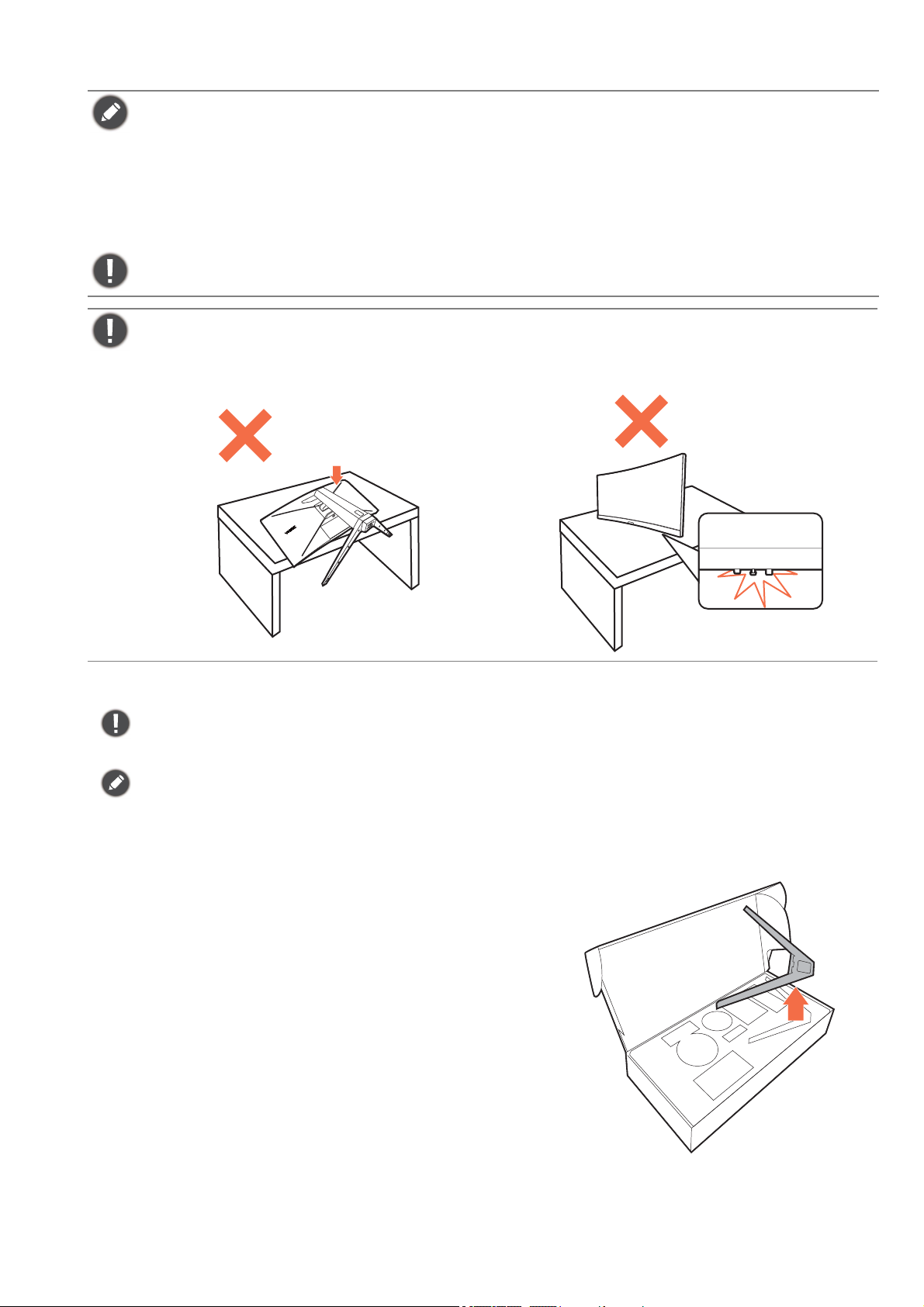
Як зібрати апаратні компоненти монітора
• Якщо комп'ютер увімкнено, його потрібно вимкнути, перш ніж продовжувати.
Не підключайте кабелі та не вмикайте живлення монітора, поки не отримаєте відповідних вказівок.
• Наступні малюнки наведені лише для ознайомлення. Вхідні і вихідні гнізда можуть бути різними в
залежності від купленої моделі.
• Підтримувані значення частоти синхронізації можуть відрізнятися залежно від вхідного сигналу.
Завантажте Resolution file (Файл Роздільної здатності) з веб-сайта (див. Підтримка продукту на
сторінці 3). Для отримання додаткової інформації див. розділ "Попередньо встановлені режими
відображення" у розділі Resolution file (Файл Роздільної здатності).
• Не натискайте пальцем на поверхню екрану.
Будьте обережні, поводячись з гострою основою монітора та захищайте себе від будь-яких фізичних
ушкоджень.
Ніколи не ставте монітор на стіл чи підлогу без
Ваш монітор має вигнутий екран, ніколи не
кладіть монітор поверхнею екрану на стіл без
прокладки під ним.
кронштейну стійки та основи. Елементи керування
в нижній частині передньої панелі не призначені
для утримання ваги монітора і можуть бути
пошкоджені.
1. Приєднайте основу монітора.
Ваш монітор має вигнутий екран, ніколи не кладіть монітор поверхнею екрану на стіл без прокладки
під ним.
Будьте обережні, щоб не пошкодити монітор. Не кладіть монітор екраном вниз на поверхню, на якій
знаходяться ще які-небудь предмети, такі як степлер або миша, які можуть подряпати скло або
пошкодити поверхню РК-екрана, через що гарантія на ваш монітор стане недійсною. Ковзання або
пересування монітора по столу призведе до подряпин або пошкодження поверхонь навколо монітора
та елементів управління.
Відкрийте коробку та витягніть основу монітора.
18
Page 19
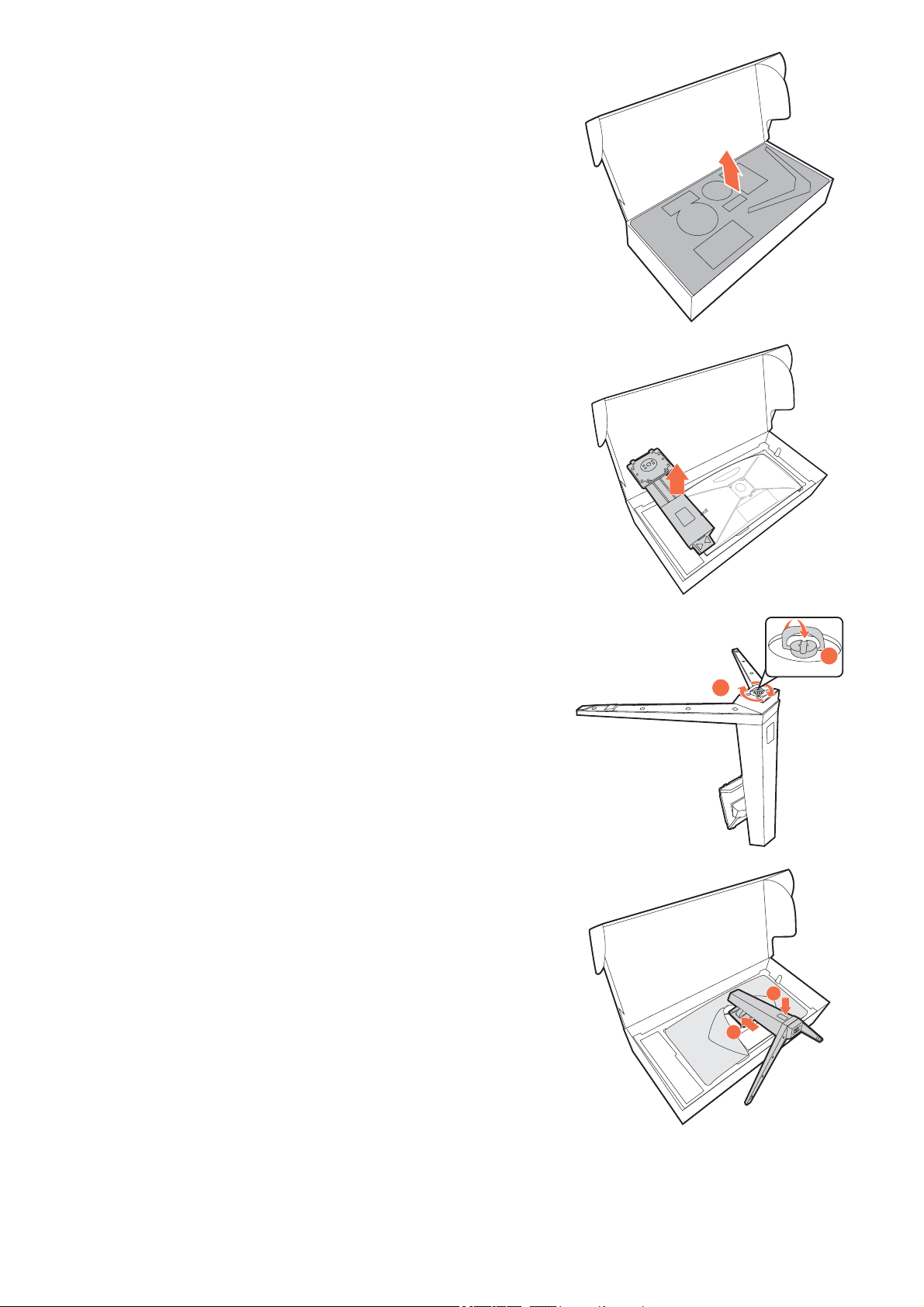
Зніміть прокладку, яка захищає задню частину
1
2
1
2
монітора.
Витягніть стійку монітора.
Прикріпіть підставку монітора до основи монітора,
як показано на малюнку. Підніміть кришку гвинта і
затягніть гвинт, як показано на малюнку. Потім
відсуньте кришку назад.
Спрямуйте та вирівняйте кронштейн стійки з
монітором, зсуньте їх разом, доки вони не клацнуть
і не зафіксуються.
19
Page 20
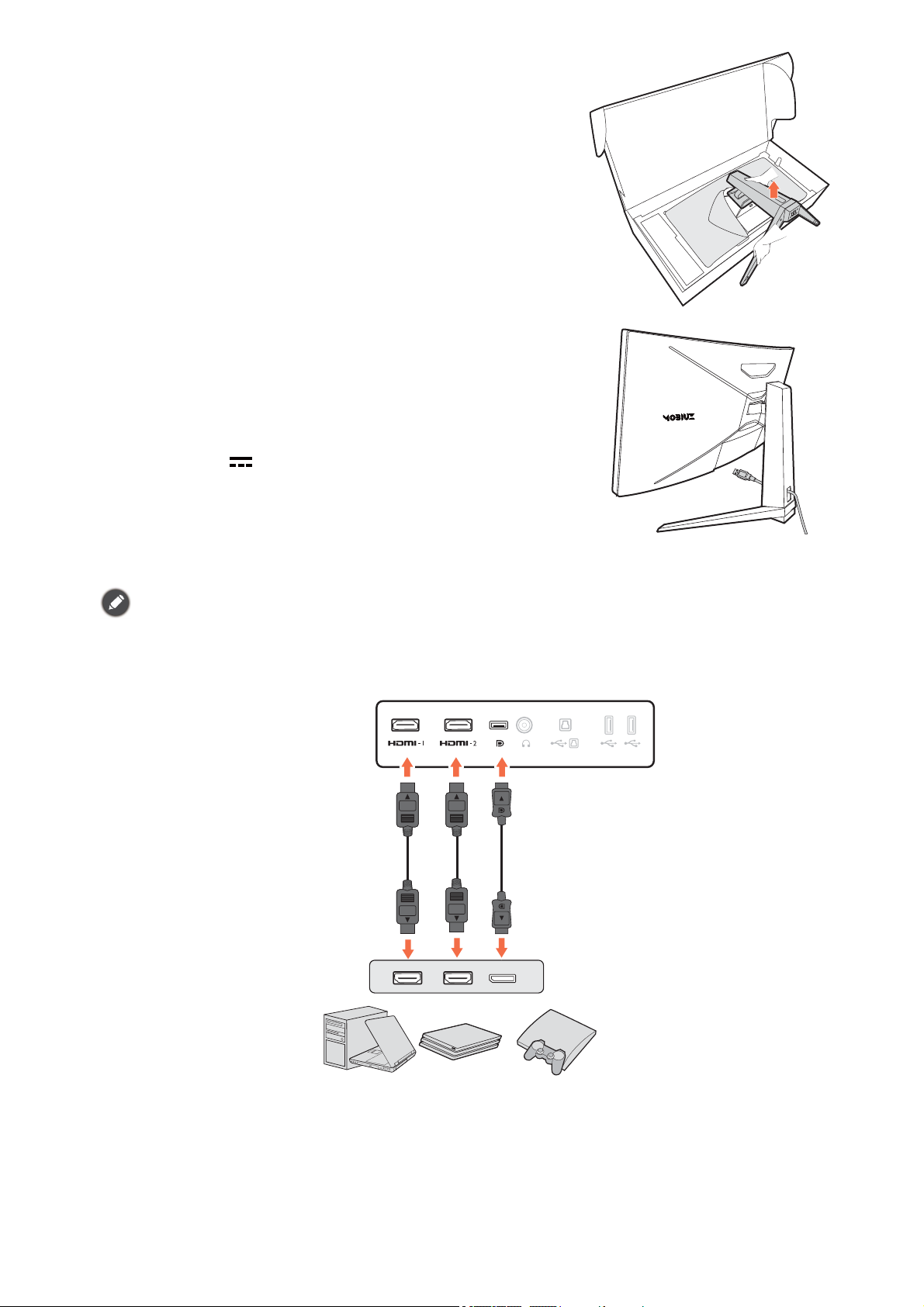
Обережно підніміть монітор, переверніть його і
або або
поставте вертикально на підставку на плоскій рівній
поверхні.
2. Підключення кабеля живлення до
монітора.
Спочатку пропустіть кабель через отвір для кабелю
на стійці.
Підключіть один кінець шнура живлення до розетки
з позначкою на задній панелі монітора. Не
підключайте інший кінець до розетки.
3. Під'єднайте відеокабель.
Відеокабелі, що входять до комплекту, та зображення розетки у цьому документі можуть відрізнятися
залежно від продукту, що постачається у вашому регіоні.
1. Прокладіть кабелі через отвір для кабелю на стійці.
2. Встановіть підключення відеокабеля.
20
Page 21
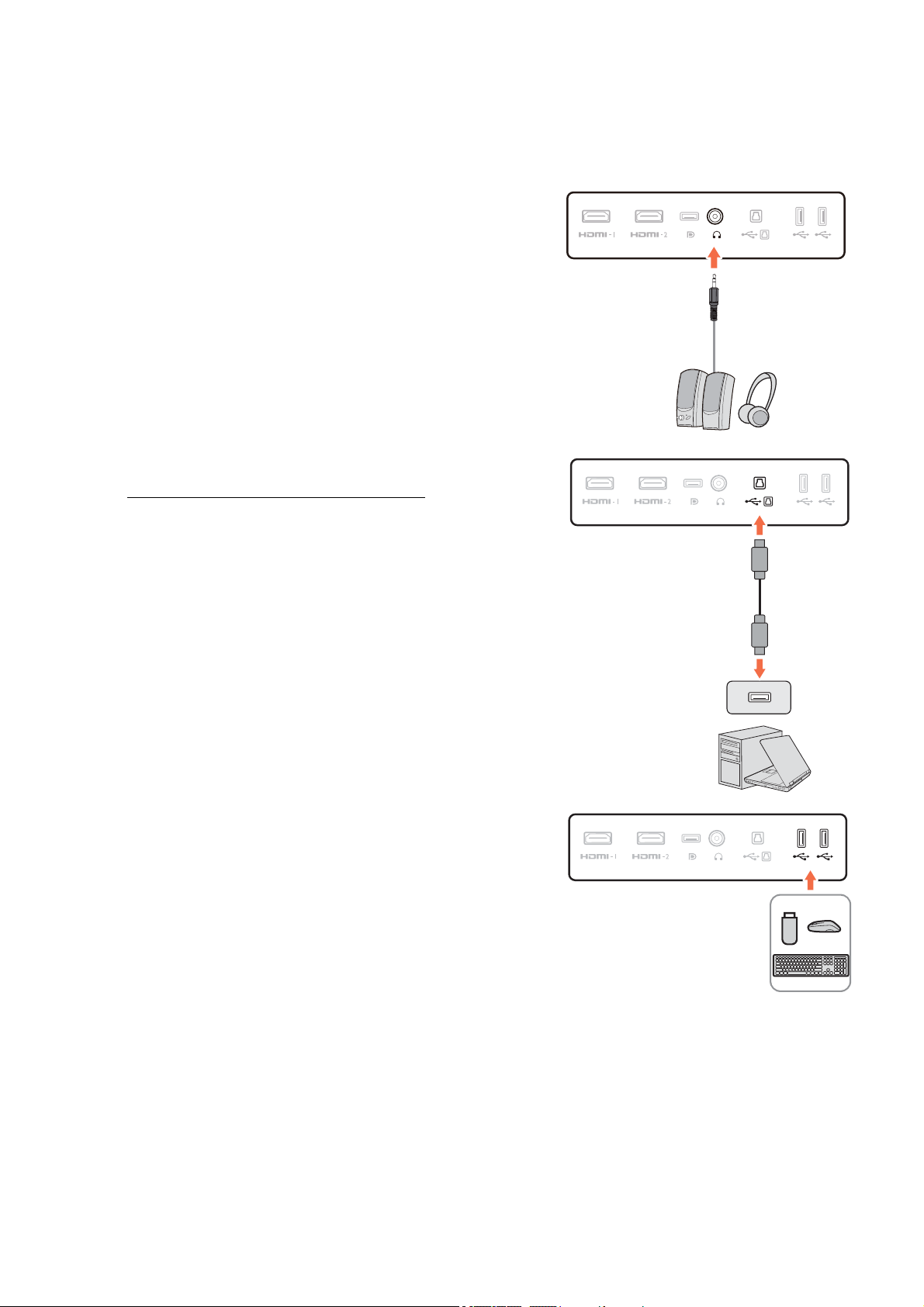
• Підключіть штекер HDMI-кабеля до HDMI-порту на моніторі. Підключіть інший кінець
кабелю до HDMI-порту цифрового пристрою виводу.
• Підключіть штекер DP-кабеля до гнізда для монітора. Підключіть інший кінець кабеля
до відеогнізда на моніторі.
3. Підключіть інший кінець відеокабелю до відповідного порту цифрового вихідного
джерела (наприклад, комп'ютера).
4. Під'єднайте аудіокабель.
Ви можете підключити навушники до гнізда для
навушників, розташованого на задній стороні
монітора.
Пропустіть кабель через отвір для кабелю на стійці.
5. Підключення USB-пристроїв.
Для підключення кабеля USB Type-B
Підключіть USB-кабель від ПК до монітора (через
висхідний порт USB на задній панелі). Цей
висхідний порт USB передає дані між ПК та
USB-пристроями, підключеними до монітора.
Підключайте USB-пристрої через інші порти USB
(низхідні) на моніторі. Ці низхідні USB-порти
передають дані між підключеними USB-пристроями
та висхідним портом.
21
Page 22

6. Установка кришки Вхід/Вихід.
2
1
Порівняйте кришку Вхід/Вихід з отворами на задній
панелі монітора і притисніть бокові сторони та
нижню частину задньої кришки до отворів, щоб
зафіксувати її на своєму місці. Натисніть на нижню
частину кришки та перевірте, чи правильно вона
встановлена.
7. Розташуйте монітор належним чином.
Розташуйте монітор за бажанням після належного підключення кабелів. Обережно
переміщуйте монітор, підтримуючи нижню частину монітора, основу або кронштейн стійки.
Заборонено натискати пальцями на поверхню екрану. Екран можна пошкодити, прикладаючи
надмірну силу.
8. Регулювання висоти монітора.
Для регулювання висоти монітора тримайте його за
верхню та нижню частину, щоб опустити монітор
або підняти його на потрібну висоту.
Ваш монітор - це монітор від краю до краю і з ним слід
поводитися обережно. Не натискайте пальцем на
поверхню екрану. Забороняється натискати на дисплей
з надмірною силою.
22
Page 23

9. Нахил монітора.
Input
HDMI1: Cinema
HDMI2: Game
DP: Standard
Ви маєте розташувати монітор і нахилити екран,
щоб мінімізувати небажані відбиття від інших
джерел світла.
10.Підключення та увімкнення живлення.
Підключіть шнур живлення до адаптера живлення.
Підключіть інший кінець шнура живлення до
розетки та увімкніть його.
Зображення можуть відрізнятися залежно від виробу,
що постачається у вашому регіоні.
Увімкніть монітор, натиснувши кнопку живлення на
моніторі.
Також увімкніть комп'ютер. Якщо є кілька джерел
відеосигналу, натисніть клавішу циклу та
5-позиційний контролер, щоб вибрати джерело
вхідного сигналу.
Виконуйте інструкції у Отримайте максимум від
свого монітора BenQ на сторінці 27, щоб
встановити програмне забезпечення монітора.
Щоб продовжити термін служби продукту, ми
рекомендуємо використовувати функцію управління
живленням комп'ютера.
23
Page 24

11.Налаштування монітора для певних сценаріїв.
Вам буде запропоновано налаштувати монітор на роботу в певних сценаріях під час першого
увімкнення монітора. Див. Налаштування монітора для різних сценаріїв на сторінці 36, щоб
завершити конфігурацію.
24
Page 25

Як від'єднати підставку та основу
123
1. Вимкніть живлення монітора.
Вимкніть монітор і живлення, перш ніж від'єднувати
кабель живлення. Вимкніть комп'ютер, перш ніж
від'єднувати сигнальний кабель монітора.
2. Зняття кришки Вхід/Вихід.
Зніміть кришку Вхід/Вихід з нижньої частини, як
показано на малюнку. Можливо, ви захочете
нахилити монітор, щоб легко її зняти. Обережно
від'єднайте всі кабелі.
3. Підготуйте монітор та місце.
Покладіть монітор назад у коробку, в якій спочатку
транспортувався продукт. Ваш монітор має
вигнутий екран, ніколи не кладіть монітор
поверхнею екрану на стіл без прокладки під ним.
Будьте обережні, щоб не пошкодити монітор. Не кладіть
монітор екраном вниз на поверхню, на якій знаходяться
ще які-небудь предмети, такі як степлер або миша, які
можуть подряпати скло або пошкодити поверхню
РК-екрана, через що гарантія на ваш монітор стане
недійсною. Ковзання або пересування монітора по
столу призведе до подряпин або пошкодження
поверхонь навколо монітора та елементів управління.
4. Зніміть підставку для монітора.
Натиснувши та утримуючи кнопку від'єднання
кріплення VESA ( ), від'єднайте стійку від
монітора ( і ).
5. Від'єднайте основу монітора.
Відкрутіть гвинт знизу підставки монітора та
від'єднайте підставку монітора, як показано на
малюнку.
Якщо ви у майбутньому збираєтеся використовувати
монітор на стійці, зберігайте у безпечному місці основу
монітора ті стійку монітора для подальшого
використання.
3
1
2
1
2
25
Page 26

Використання комплекту для настінного кріплення монітора
1
3
2
На задній панелі РК-монітора встановлено стандартне кріплення VESA зі
100-міліметровою схемою, що дозволяє встановити настінний кронштейн. Перш ніж
починати встановлювати комплект для настінного монтажу монітора, уважно прочитайте
заходи безпеки.
Заходи безпеки
• Виконуйте установлення монітора та монтажного комплекта монітора на стіну з рівною
поверхнею.
• Переконайтеся, що матеріал стіни та стандартний настінний кронштейн (купується
окремо) достатньо стійкі, щоб витримати вагу монітора. Інформацію про вагу див. на
веб-сайті у технічних характеристиках продукту.
• Вимикайте монітор та живлення, перш ніж від'єднувати кабелі від РК-монітора.
1. Зніміть підставку для монітора.
Поки монітор знаходиться в коробці від'єднайте
стійку монітора, як показано на малюнку.
2. Викрутіть гвинти на задній кришці.
За допомогою хрестоподібної викрутки відкрутіть
гвинти на задній кришці. Рекомендується
використовувати магнітну викрутку, щоб не загубити
гвинти.
3. Дотримуйтесь інструкцій з експлуатації настінного кронштейна, який ви
придбали, щоб завершити встановлення.
За допомогою чотирьох гвинтів M4 x 10 мм прикріпіть до монітора стандартний настінний кронштейн
VESA. Переконайтеся, що всі гвинти правильно закручені та закріплені. Зверніться до професійного
майстра або до служби технічного обслуговування BenQ щодо встановлення настінного кріплення та
техніки безпеки.
26
Page 27

Отримайте максимум від свого монітора BenQ
Щоб максимально ефективно використовувати новий РК-монітор BenQ, слід встановити
спеціальне програмне забезпечення драйвера РК-монітора BenQ, яке є на місцевому
веб-сайті. Див. подробиці Завантаження файлів драйверів РК-монітора з Інтернету на
сторінці 27.
Обставини, за яких ви підключаєте та встановлюєте свій РК-монітор BenQ, визначатимуть,
який процес вам слід виконати, щоб успішно встановити програмне забезпечення
драйвера для монітора BenQ. Ці обставини пов'язані з тим, яку версію Microsoft Windows ви
використовуєте, чи підключаєте монітор та встановлюєте програмне забезпечення на
новому комп'ютері (на якому не встановлено драйвер монітора), або оновлюєте поточну
установку (яка вже має драйвер для існуючого монітора) на більш новому моніторі.
Проте у будь-якому випадку вже наступного разу, коли ви ввімкнете комп'ютер (після
підключення монітора до комп'ютера), Windows автоматично розпізнає нове (або інше)
обладнання та запустить утиліту Майстер пошуку нового обладнання.
Дотримуйтесь інструкцій майстра. Детальнішу інформацію та покрокову інструкцію щодо
автоматичної (нової) установки або оновлення (існуючої) установки див.:
• Як установити монітор на новий комп'ютер на сторінці 28.
• Як оновити монітор на існуючому комп'ютері на сторінці 29.
• Якщо вам потрібні ім'я користувача та пароль для входу на комп'ютер з ОС Windows для
встановлення програмного забезпечення драйвера монітора, ви повинні увійти як адміністратор або
як член групи адміністраторів. Крім того, якщо ваш комп'ютер підключений до мережі, яка має
вимоги щодо захищеного доступу, налаштування політики мережі можуть перешкоджати
встановленню програмного забезпечення на комп'ютері.
• Щоб перевірити назву придбаної моделі, див. специфікацію на задній панелі монітора.
Завантаження файлів драйверів РК-монітора з Інтернету
1. Завантажте правильні файли драйверів з Support.BenQ.com.
2. На вашому комп'ютері файли драйверів витягнуто в порожню папку. Запам'ятайте
розташування, куди витягуються файли.
27
Page 28

Як установити монітор на новий комп'ютер
Ця інструкція докладно описує процедуру вибору та встановлення програмного
забезпечення драйвера РК-монітора BenQ на новий комп'ютер, на якому раніше ніколи не
встановлювався драйвер монітора. Наведена інструкція підходить лише для комп'ютера,
який ніколи раніше не використовувався і для якого РК-монітор BenQ є першим
підключеним монітором.
Якщо ви додаєте РК-монітор BenQ до існуючого комп'ютера, до якого вже підключений інший монітор
(вже встановлено програмне забезпечення драйвера монітора), то цієї інструкції не слід
дотримуватися. Натомість потрібно слідувати інструкції для Як оновити монітор на існуючому
комп'ютері.
1. Слідуйте вказівкам інструкції у Як зібрати апаратні компоненти монітора на сторінці 18.
Коли Windows запускається, він автоматично виявляє новий монітор і запускає Майстер
пошуку нового обладнання. Дотримуйтесь вказівок, доки не з'явиться опція Установка
драйверів пристроів.
2. Натисніть опцію Пошук відповідного драйвера для мого пристрою та клацніть Далі.
3. Переконайтеся, що майстер вибрав правильну назву вашого монітора та клацніть Далі.
4. Натисніть Завершити.
5. Перезапустіть комп'ютер.
28
Page 29

Як оновити монітор на існуючому комп'ютері
Ця інструкція докладно описує процедуру ручного оновлення існуючого програмного
забезпечення драйвера монітора на комп'ютері Microsoft Windows. В даний час він
пройшов тести як сумісний для Windows 10, Windows 8 (8.1) та операційної системи
Windows 7 (OS).
Драйвер РК-монітора BenQ для вашої моделі може цілком відмінно працювати на інших версіях
Windows. Однак, оскільки на момент написання статті корпорація BenQ не проводила тестування
цього драйвера на інших версіях Windows, неможливо гарантувати його роботу в цих системах.
Встановлення програмного забезпечення драйвера монітора передбачає вибір
відповідного інформаційного файлу (.inf) із завантажених файлів драйверів для певної
моделі монітора, який ви підключили, і надання Windows можливості встановити відповідні
файли драйверів. Вам лише потрібно направити його в правильному напрямку. Windows
має Майстер оновлення драйвера пристрою для автоматизації завдання та проведення
вас через процес вибору та встановлення файлів.
Див.:
• Порядок установки в системі Windows 10 на сторінці 30
• Порядок установки в системі Windows 8 (8.1) на сторінці 31
• Порядок установки в системі Windows 7 на сторінці 32.
29
Page 30

Порядок установки в системі Windows 10
1. Відкрийте Властивості дисплея.
Перейдіть до Пуск, Настройки, Пристрої, Пристрої та принтери та правою кнопкою миші
виберіть в меню назву вашого монітора.
2. В меню виберіть Властивості.
3. Клацніть на вкладці Обладнання.
4. Клацніть Універсальний монітор PnP, а потім кнопку Властивості.
5. Клацніть вкладку Драйвер та кнопку Оновити драйвер.
6. У вікні Оновити драйвер виберіть опцію Знайти на моєму комп'ютері програмне
забезпечення драйвера.
7. Клацніть Огляд та знайдіть файли драйверів, завантажені з Інтернету, як зазначено в
Завантаження файлів драйверів РК-монітора з Інтернету на сторінці 27.
8. Натисніть Закрити.
Можливо, вам буде запропоновано перезавантажити комп'ютер після завершення оновлення
драйвера.
30
Page 31

Порядок установки в системі Windows 8 (8.1)
1. Відкрийте Властивості дисплея.
Перемістіть курсор у нижній правий кут екрана або натисніть кнопки Windows + C на клавіатурі,
щоб підняти панель Charm (Ключові кнопки). Перейдіть до Настройки, Панель керування,
Пристрої та принтери та правою кнопкою миші виберіть в меню назву вашого монітора.
Крім того, клацніть правою кнопкою миші на робочому столі та виберіть Персоналізація,
Дисплей, Пристрої та принтери та клацніть правою кнопкою миші по назві монітора в меню.
2. В меню виберіть Властивості.
3. Клацніть на вкладці Обладнання.
4. Клацніть Універсальний монітор PnP, а потім кнопку Властивості.
5. Клацніть вкладку Драйвер та кнопку Оновити драйвер.
6. У вікні Оновити драйвер виберіть опцію Знайти на моєму комп'ютері програмне
забезпечення драйвера.
7. Клацніть Огляд та знайдіть файли драйверів, завантажені з Інтернету, як зазначено в
Завантаження файлів драйверів РК-монітора з Інтернету на сторінці 27.
8. Натисніть Закрити.
Можливо, вам буде запропоновано перезавантажити комп'ютер після завершення оновлення
драйвера.
31
Page 32

Порядок установки в системі Windows 7
1. Відкрийте Властивості дисплея.
Перейдіть до Пуск, Панель керування, Устаткування та звук, Пристрої та принтери та
правою кнопкою миші виберіть в меню назву вашого монітора.
Крім того, клацніть правою кнопкою миші на робочому столі та виберіть Персоналізація,
Дисплей, Пристрої та принтери та клацніть правою кнопкою миші по назві монітора в меню.
2. В меню виберіть Властивості.
3. Клацніть на вкладці Обладнання.
4. Клацніть Універсальний монітор PnP, а потім кнопку Властивості.
5. Клацніть вкладку Драйвер та кнопку Оновити драйвер.
6. У вікні Оновити драйвер виберіть опцію Знайти на моєму комп'ютері програмне
забезпечення драйвера.
7. Клацніть Огляд та знайдіть файли драйверів, завантажені з Інтернету, як зазначено в
Завантаження файлів драйверів РК-монітора з Інтернету на сторінці 27.
8. Натисніть Закрити.
Можливо, вам буде запропоновано перезавантажити комп'ютер після завершення оновлення
драйвера.
32
Page 33

Як налаштувати монітор
123
Пульт дистанційного керування та радіус дії
1. Дотримуйтесь інструкцій у розділі Установлення батареї на сторінці 16, щоб підготувати
пульт дистанційного керування.
2. Направте пульт дистанційного керування на монітор. Датчик ІЧ-пульта дистанційного
керування розташований у передній частині монітора з радіусом дії 6 метрів приблизно
під кутом 30 градусів (ліворуч та праворуч) та 30 градусів (вгору та вниз).
Переконайтеся, що між пультом дистанційного керування та ІЧ-датчиком на моніторі
немає перешкод.
3. Див. додаткову інформацію про роботу пульта дистанційного керування у Знайомство з
пультом дистанційного управління на сторінці 15.
Панель управління
No. Назва Опис
1. Клавіша циклів Доступ до меню вибору джерела відео. Більше інформації
див. у Швидке переключення вхідних сигналів на сторінці 37.
2. 5-позиційний
контролер
3. Кнопка живлення Вмикає або вимикає живлення.
Доступ до функцій або пунктів меню відповідно до інструкцій
на екрані. Більше інформації див. у 5-позиційний контролер та
основні операції меню на сторінці 34.
33
Page 34

5-позиційний контролер та основні операції меню
Вліво Вправо
Вгору (сзаду)
Вниз (спереду)
Input
HDMI1: Cinema
HDMI2: Game
DP: Standard
HDR: OFF
FreeSync Premium: On
3440 x 1440
144 Hz
HDMI2: Game
Color Mode
Standard
Light Tuner
0
Brightness
50
AMA
1
Menu
5-позиційний контролер розміщений на нижній стороні передньої рамки. Сидячи перед
монітором, перемістіть контролер відповідно до вказівок у піктограмах на екрані для
навігації по меню та операцій.
Пікторграма
Екранне меню
Робота 5-позиційного
контролера
(З доступним відеовходом, але жодне меню не активовано)
Н/Д Натисніть у центрі або
Активує Quick Menu (Швидке меню).
переміщуйте вправо /
вліво
Н/Д Переміщення вгору /
Регулювання гучності.
вниз
(Коли активовано меню вибору джерела відео)
Переміщення вгору /
вниз
Перемикається на потрібне джерело вхідного
сигналу.
(Коли Quick Menu (Швидке меню) активовано)
Переміщення вгору /
вниз
Переміщення вправо /
вліво
Перехід до попереднього / наступного
налаштування меню.
• Перехід до наступного / попереднього пункту
меню.
Функція
Натискання у центрі • Закриває Quick Menu (Швидке меню).
(Коли головне меню активовано)
Натискання у центрі Підтверджує вибір.
• (Коли Menu (Меню) виділено) Переміщуйте
вліво, щоб закрити Quick Menu (Швидке
меню); переміщуйте вправо для доступу до
головного меню.
• (Коли Menu (Меню) виділено) Доступ до
головного меню.
34
Page 35

Пікторграма
HDR: OFF
FreeSync Premium: On
3440 x 1440
144 Hz
HDMI2: Game
Color Mode
Standard
Light Tuner
0
Brightness
50
AMA
1
Menu
HDR: OFF
FreeSync Premium: On
3440 x 1440
144 Hz
HDMI2: Game
Color Mode
Standard
Light Tuner
0
Brightness
50
AMA
1
Menu
Color Mode: Standard
Audio mode: RCG
HDR: OFF
FreeSync Premium: On
3440 x 1440
144 Hz
ConfirmMoveBack
Input
Quick Menu
Color Mode
Multiple-input
Eye Care
Audio
System
HDMI 1: Game
HDMI 2: Game
DP: Game
Scenario
Standard
Game
Cinema
12
34
Екранне меню
Робота 5-позиційного
контролера
Функція
Переміщення вправо • Відкриває підменю.
• Підтверджує вибір.
Переміщення вгору • Перехід до попереднього пункту меню.
• Для регулювання вгору/збільшення.
Переміщення вниз • Перехід до наступного пункту меню.
• Для регулювання вниз/зменшення.
Переміщення вліво • Повертає у попереднє меню.
• Вихід з екранного меню.
Всі Екранні меню (Меню на екрані) доступні за допомогою клавіш управління. Ви можете
скористатися екранним меню, щоб налаштувати всі параметри на моніторі. Доступні опції
меню можуть відрізнятися залежно від джерел вхідного сигналу, функцій та налаштувань.
1. Натисніть на 5-позиційний контролер.
2. Відображається Quick Menu (Швидке меню).
3. Виберіть Menu (Меню) для доступу у головне меню.
4. У головному меню дотримуйтесь екранних піктограм внизу меню, щоб зробити
налаштування або вибір. Для отримання детальної інформації про параметри меню
див. Навігація по головному меню на сторінці 48.
35
Page 36

Налаштування монітора для різних сценаріїв
Приклад використання
монітора в різних сценаріях
Для перегляду фільмів
Для консольних ігор
Для ігор на ПК
Color Mode: Standard
Audio mode: RCG
HDR: OFF
FreeSync Premium: On
3440 x 1440
144 Hz
ConfirmMoveBack
Please select a scenario
Input
Quick Menu
Color Mode
Multiple-input
Eye Care
Audio
System
HDMI 1: Game
HDMI 2: Game
DP: Game
Scenario
Standard
Game
Cinema
Залежно від середовища, в якому використовується продукт, на моніторі є кілька вхідних
портів, і ви можете попередньо встановити сценарій для кожного входу відповідно. Якщо
можливо, завершіть підключення та налаштування під час першого використання монітора,
щоб ви могли легко переключати сценарії без подальших поспішних налаштувань.
1. Правильно підключіть джерела вхідного сигналу до монітора, як зазначено в
Під'єднайте відеокабель. на сторінці 20.
2. Виберіть сценарій для доступних вхідних сигналів. Сценарій змінюється із джерелом
вхідного сигналу. Якщо ви пропустите конфігурацію зараз, для сценарію встановлено
значення Game (Гра) для кожного джерела вхідного сигналу. Налаштування можна
пізніше змінити у Menu (Меню) > Input (Вхід).
3. Щоб переключити джерело вхідного сигналу / сценарій, натисніть клавішу циклу.
Більше інформації див. у Швидке переключення вхідних сигналів на сторінці 37.
• Вам буде запропоновано завершити конфігурацію знову після скидання системи у Menu (Меню) >
System (Система) > Reset All (Скинути все).
• Якщо ви вимкнули конфігурацію сценарію з Menu (Меню) > Input (Вхід) > Scenario (Сценарій),
сценарій кожного вхідного сигналу встановлюється у Standard (Стандартний) за умовчанням.
36
Page 37

Швидке переключення вхідних сигналів
HDR: OFF
FreeSync Premium: On
3440 x 1440
144 Hz
HDMI2: Game
Color Mode
Standard
Light Tuner
0
Brightness
50
AMA
1
Menu
1
2
3
4
5
1. Натисніть клавішу циклу на моніторі або клавішу на пульті дистанційного
керування, щоб відкрити меню вибору джерела вхідного сигналу. Кожне джерело
попередньо встановлено для сценарію, як описано в Налаштування монітора для
різних сценаріїв на сторінці 36. Сценарій змінюється із джерелом вхідного сигналу.
2. Натисніть клавішу циклу або клавішу на пульті дистанціного керування кілька
разів, щоб переглядати доступні джерела відео.
Input
HDMI1: Cinema
HDMI2: Game
DP: Standard
Робота з Quick Menu (Швидке меню)
Quick Menu (Швидке меню) - це швидкий доступ до зміни деяких налаштувань монітора,
які часто регулюються за сценарієм. Воно також забезпечує доступ до головного меню.
• Натисніть / / , щоб показати Quick Menu (Швидке меню).
• Натисніть / , щоб перейти до різних налаштувань.
• Перейдіть у Menu (Меню) та натисніть для доступу до головного меню.
No. Елемент Опис
1 Інформація про
2 Джерело вводу та
систему
попередньо
встановлений
сценарій
Відображає поточну інформацію про систему, включаючи
роздільну здатність, частоту оновлення, стан HDR та стан
Adaptive-Sync.
Відображає поточне джерело відео / сценарій.
Щоб змінити сценарій, який відповідає вхідному сигналу,
перейдіть до Menu (Меню) > Input (Вхід). Більше інформації
див. у Налаштування монітора для різних сценаріїв на сторінці
36.
37
Page 38

No. Елемент Опис
Color Mode: Standard
Audio mode: RCG
HDR: OFF
FreeSync Premium: On
3440 x 1440
144 Hz
ConfirmMoveBack
Input
Quick Menu
Color Mode
Multiple-input
Eye Care
Audio
System
Standard
Game
Cinema
1. Input
2. Color Mode
3. Light Tuner
4. AMA
5. Brightness
Input
Color Mode
Light Tuner
Black eQualizer
Color Vibrance
AMA
Brightness
Contrast
3 Кольоровий
режим
Натисніть / , щоб прокрутити цикл доступних
кольорових режимів. Більше інформації див. у Color Mode
(Кольоровий режим) на сторінці 53.
4Швидкі
налаштування
Натисніть / , щоб зробити регулювання. Меню
налаштувань за умовчанням залежать від сценарію і можуть
не регулюватися в певних кольорових режимах. Див. Доступні
опції меню для кожного Color Mode (Кольоровий режим) на
сторінці 39, щоб дізнатися про доступні опції для кожного
кольорового режиму.
Щоб настроїти меню налаштувань, до якого можна отримати
доступ із Quick Menu (Швидке меню), див. Настройка Quick
Menu (Швидке меню) на сторінці 38.
5 Головне меню Доступ до головного меню. Більше інформації див. у Навігація
по головному меню на сторінці 48.
Настройка Quick Menu (Швидке меню)
За умовчанням є 3 налаштування, які можна налаштувати для кожного сценарію у Quick
Menu (Швидке меню). За бажанням змініть налаштування.
1. Натисніть / / , щоб показати Quick Menu (Швидке меню).
2. Перейдіть до Menu (Меню) > Quick Menu (Швидке меню).
3. Виберіть сценарій і натисніть для подальшого вибору.
4. Перші два пункти недоступні та їх не можна змінити. Виберіть один доступний пункт і
натисніть для подальшого вибору.
5. Перейдіть до одного пункту та натисніть / для підтвердження. Меню
налаштувань недоступне для Quick Menu (Швидке меню), якщо воно не
підтримується у кольоровому режимі.
38
Page 39

Доступні опції меню для кожного Color Mode (Кольоровий
режим)
Доступні параметри регулювання кольорів можуть відрізнятися залежно від Color Mode
(Кольоровий режим), який ви щойно встановили. Список наведено лише для довідки,
оскільки доступні опції також залежать від вхідного сигналу. Недоступні опції меню стануть
сірими.
Color Mode
(Кольоровий
режим)
Параметри
Black eQualizer XX XVXXXXXX
Light Tuner
(Тюнер світла)
Color Vibrance
(Кольорова
вібрація)
Brightness
(Яскравість)
Contrast
(Контрастність)
Sharpness
(Різкість)
Gamma (Гама) XX XXXX
Color
Temperature
(Температура
кольору)
AMA VV VVVVVVVV
Blur Reduction XX X
B.I.+ XV VXXX
Low Blue Light
(Низький
рівень синього
світла)
Adjust by
duration
(Налаштування
за тривалістю)
Color Weakness
(Зниження
кольорової
чутливості)
Display
HDR
(Дисплей
HDR)
Game HDRi
(Гра HDRi)
XV VXVVVXXX
XX XVVVVXXX
X
X
VV VVVVVVVV
XX XXXX
XX XVVVVXXX
XX XXXX
XX XVVVVXXX
(3)
V
(3)
V
Cinema
HDRi
(Кінотеатр
HDRi)
(3)
V
(3)
V
FPS RPG
VV V
VV V
(2)
V
(2)
V
Racing
Game (Гра
гонка)
(2)
V
Custom
(Користу-
вацький)
(3)
V
(3)
V
(3)
V
(3)
V
(2)
V
(4)
V
(3)
V
sRGB M-book ePaper
V
VX
XXX
XXX
XXX
X
X
(3)
V
(4)
V
(3)
V
(3)
V
(3)
V
V
X
• V: Доступно.
• X: Недоступно.
(1)
: Налаштування B.I.+ зберігається як є і його не можна змінити.
•
(2)
•
: Доступно лише тоді, коли частота оновлення перевищує 100 Гц. Adaptive-Sync вимкнено коли
увімкнено Blur Reduction.
(3)
: Доступно тільки коли відключено B.I.+.
•
(4)
•
: Доступно тільки коли відключено Adjust by duration (Налаштування за тривалістю).
39
Page 40

Регульовані налаштування екранного меню
Хоча деякі налаштування (наприклад, мова екранного меню) змінюються і набувають
чинності негайно, незалежно від інших налаштувань монітора або вхідного сигналу,
більшість налаштувань екранного меню можна налаштувати та зберегти для вхідних
сигналів, кольорових режимів або сценаріїв. В якості вхідного сигналу, кольорового режиму
або сценарію вибрано бажані налаштування.
Елементи Опис
Scenario (Сценарій)
Display Mode (Режим
дисплея)
Overscan
RGB PC Range
(Діапазон RGB ПК)
Color Mode
(Кольоровий режим)
Audio mode
(Аудіорежим)
Збережено та застосовано перемикачем
вхідних сигналів.
Volume (Гучність)
Low Blue Light
(Низький рівень
синього світла)
Color Weakness
(Зниження кольорової
чутливості)
Black eQualizer
Light Tuner (Тюнер
світла)
Color Vibrance
(Кольорова вібрація)
Brightness
(Яскравість)
Contrast
(Контрастність)
Gamma (Гама)
Color Temperature
(Температура кольору)
Збережено та застосовано перемикачем
вхідних сигналів та сценаріїв.
Збережено та застосовано перемикачем
вхідних сигналів та кольорових режимів.
AMA
Blur Reduction
Sharpness (Різкість)
B.I.+
Adjust by duration
(Налаштування за
тривалістю)
40
Page 41

Робота з гарячою клавішею HDRi або клавішою HDR Mode
Game HDRi
Cinema HDRi
Display HDR
OFF
12
або
(Режим HDR)
Щоб збалансувати яскравість екрана під час відтворення HDR-вмісту та зберегти всі деталі
зображення, монітор використовує переваги технології Bright Intelligence Plus (Розумна
яскравість Плюс). Ви можете використовувати гарячу клавішу на моніторі або HDR Mode
(Режим HDR) клавішу ( ) на пульті дистанційного керування, щоб легко переходити до
бажаного налаштування HDR.
1. Переконайтесь, що вміст HDR доступний. Більше інформації див. у Робота з
технологією HDR на сторінці 42. Функція HDR вмикається автоматично, коли вміст HDR
стає доступним для монітора.
2. Натисніть гарячу клавішу HDRi, щоб відкрити список налаштувань HDR.
3. Натисніть ту саму клавішу кілька разів, щоб перейти до потрібного параметра. Більше
інформації див. у Меню Color Mode (Кольоровий режим) на сторінці 52.
Для увімкнення B.I.+ або HDR відповідно, див. Автоматичне регулювання яскравості екрана
(Bright Intelligence Plus (Розумна яскравість Плюс)) на сторінці 41 або Увімкнення функції HDR на
сторінці 42.
Автоматичне регулювання яскравості екрана (Bright Intelligence Plus (Розумна яскравість Плюс))
Функція Bright Intelligence Plus (Розумна яскравість Плюс) працює лише з певними кольоровими
режимами. Якщо функція недоступна, пункти її меню стануть сірими.
Вбудований датчик освітленості працює з технологією Bright Intelligence Plus (Розумна
яскравість Плюс) для виявлення навколишнього світла, яскравості зображення,
контрастності та колірної температури, а потім виконує автоматичне балансування екрану.
Це допомагає зберегти деталі зображення, а також зменшити напругу очей.
Для увімкнення функції перейдіть до режиму з Color Mode (Кольоровий режим) >
режим > B.I.+ (Bright Intelligence Plus (Розумна яскравість Плюс)) > ON (УВІМК.). На
завершення налаштування потрібно кілька секунд. Більше налаштувань див. у B.I.+ (Bright
Intelligence Plus (Розумна яскравість Плюс)) на сторінці 59.
Якщо ви виберете Game HDRi (Гра HDRi) або Cinema HDRi (Кінотеатр HDRi) функція the
Bright Intelligence Plus (Розумна яскравість Плюс) буде увімкнена автоматично. Ви можете
вимкнути її у Color Mode (Кольоровий режим) > Game HDRi (Гра HDRi) / Cinema HDRi
(Кінотеатр HDRi) > B.I.+.
На продуктивність Bright Intelligence Plus (Розумна яскравість Плюс) можуть впливати джерела світла
та кут нахилу монітора. За потреби можна збільшити чутливість світлового датчика у Eye care
(Захисту очей) > B.I.+ (Bright Intelligence Plus (Розумна яскравість Плюс)) > Sensor Sensitivity
(Чутливість датчика). Більше інформації див. у сторінка 59.
41
Page 42

Робота з технологією HDR
Інформація про HDR-сумісні пристрої та вміст у цьому документі є найсвіжішими на момент публікації.
Щоб отримати останню інформацію, зверніться до виробника пристрою та постачальника вмісту.
Щоб увімкнути функцію HDR, потрібно мати сумісний програвач та вміст.
1. Переконайтесь, що програвач FHD HDR готовий. Підтримуються гравці з наступними
іменами та роздільною здатністю.
Загальновживані назви для FHD
(може відрізнятись залежно від
FHD, 4K, 4K Ultra HD, UHD, UHD 4K, Ultra HD,
2160p
виробника)
Загальновживані назви для HDR10
HDR Premium, High Dynamic Range, HDR
(може відрізнятись залежно від
виробника)
2. Переконайтесь, що вміст HDR доступний. Вміст може надходити з програвача FHD.
3. Переконайтеся, що програвач та монітор підключені за допомогою відповідного
кабелю:
• постачаються кабелі HDMI / DP / DP до mini DP / кабель USB-C™ (якщо є)
• кабель HDMI, сертифікований для HDMI High Speed або HDMI Premium (для моделей із
входами HDMI)
• кабель DP / DP до mini DP має сертифікат відповідності DisplayPort (для моделей із входами
DP)
• сертифікований кабель USB-C™ із відповідністю альтернативний режим DisplayPort (для
моделей із входами USB-C™)
Увімкнення функції HDR
Якщо дотримуються інструкцій у розділі Робота з технологією HDR на сторінці 42, а вхідний
вміст сумісний з HDR, у екранному меню відображається повідомлення HDR: On (HDR:
Увімк.). Це означає, що ваш програвач вмісту та вміст сумісні з HDR, а функція HDR
належним чином увімкнена. Монітор відповідає стандарту ST2084 для обробки вмісту
HDR. У цьому випадку для монітора встановлено значення Game HDRi (Гра HDRi) за
умовчанням.
Ви можете натиснути гарячу клавішу HDRi, щоб відкрити налаштування HDR та вибрати зі
списку інший режим HDR. Або для вибору перейдіть у Color Mode (Кольоровий режим).
Увімкнення режиму емуляції HDR
Якщо підключення завершено, а повідомлення у екранному меню не відображається, це
означає, що програвач вмісту та/або вміст не сумісні з HDR. Монітор залишається в
кольоровому режимі, нещодавно вибраному для вмісту, який не відноситься до HDR. Ви
можете вручну ввімкнути режим емуляції HDR, вибравши Display HDR (Дисплей HDR),
Game HDRi (Гра HDRi) або Cinema HDRi (Кінотеатр HDRi) з Color Mode (Кольоровий
режим).
Тип вмісту Вибраний кольоровий режим
Вміст HDR Якщо вибрано режим, що не є HDR, він
автоматично змінюється на Game HDRi (Гра
HDRi).
Game HDRi (Гра HDRi)
Cinema HDRi (Кінотеатр HDRi)
Display HDR (Дисплей HDR)
42
Інформація про систему
в головному меню
HDR: ON (УВІМК.)
Page 43

Тип вмісту Вибраний кольоровий режим
Game Mode
RPG
Racing game
FPS
FPS
RCG
SPG
Cinema
Pop/Live
Audio mode
Інформація про систему
в головному меню
Вміст, що не є
HDR
Якщо вибрано кольоровий режим, що не є
HDR.
Game HDRi (Гра HDRi)
Cinema HDRi (Кінотеатр HDRi)
HDR: OFF (ВИМК.)
HDR: Emulated (HDR:
Емульовано)
Display HDR (Дисплей HDR)
Швидкий вибір режиму гри
Є кілька режимів гри з точно налаштованими настройками кольорів, які найкраще
відповідають різним назвам ігор.
1. Натисніть / / , щоб показати Quick Menu (Швидке меню).
2. Перейдіть до Menu (Меню) > Color Mode (Кольоровий режим).
3. Виберіть один із варіантів зі списку. Більше інформації див. у Color Mode (Кольоровий
режим) на сторінці 53.
Або натисніть на пульті дистанційного керування, щоб переглянути список опцій Game Mode
(Режим гри).
Вибір звукового сценарію
Для відтворення звуку в різних сценаріях передбачено кілька еквалайзерів звуку.
1. Натисніть / / , щоб показати Quick Menu (Швидке меню).
2. Перейдіть до Menu (Меню) > Audio (Звук) > Audio mode (Аудіорежим).
3. Виберіть один із варіантів зі списку. Більше інформації див. у Audio mode (Аудіорежим)
на сторінці 61.
Або натисніть на пульті дистанційного керування, щоб переглянути список опцій Audio mode
(Аудіорежим).
43
Page 44

• Усі налаштування звуку недоступні для частоти семплювання 32 кГц. Якщо ви не можете
налаштувати параметри звуку, спробуйте використати інші частоти семплювання.
• Щоб колонки не видавали шумів, виконайте наступне:
- завжди вибирайте відповідний звуковий режим для поточного сценарію;
- уникайте надмірної гучності.
Регулювання режиму відображення
Для відображення зображень із співвідношенням сторін, відмінним від 21:9, та розміром,
відмінним від розміру панелі придбаної моделі, ви можете налаштувати режим
відображення на моніторі.
1. Натисніть / / , щоб показати Quick Menu (Швидке меню).
2. Перейдіть до Menu (Меню) > System (Система) > Display (Дисплей) > Display Mode
(Режим дисплея).
3. Виберіть відповідний режим відображення. Налаштування вступають в дію негайно.
Вибір відповідного кольорового режиму
Монітор забезпечує різні режими зображення, які підходять для різних типів зображень.
Параметри дисплея можна зберегти в кольоровому режимі. Див. Color Mode (Кольоровий
режим) на сторінці 53 для всіх доступних режими зображення.
1. Натисніть / / , щоб показати Quick Menu (Швидке меню).
2. Перейдіть до Menu (Меню) > Color Mode (Кольоровий режим), щоб отримати
бажаний кольоровий режим.
3. У кожному режимі відрегулюйте та збережіть параметри відповідно до ваших потреб.
Підключення монітора до продукту серії MacBook
Коли монітор підключений до продукту серії MacBook, перейдіть у режим M-book, який
відображає відповідність кольорів і візуальне зображення MacBook на вашому моніторі.
1. Підключіть ваш монітор до продукту серії MacBook.
2. Натисніть / / , щоб показати Quick Menu (Швидке меню).
3. Перейдіть до Menu (Меню) > Color Mode (Кольоровий режим).
4. Виберіть M-book. Налаштування вступають в дію негайно.
Увімкнення доступності кольоровідчуття (Color Weakness
(Зниження кольорової чутливості))
Color Weakness (Зниження кольорової чутливості) це доступність, яка допомагає
людям з дефіцитом кольорового зору розрізняти кольори. На цьому моніторі є Red Filter
(Фільтр червоного) та Green Filter (Фільтр зеленого). Виберіть один за потребою.
1. Натисніть / / , щоб показати Quick Menu (Швидке меню).
2. Перейдіть до Menu (Меню) > Eye care (Захисту очей) > Color Weakness (Зниження
кольорової чутливості).
3. Виберіть або Red Filter (Фільтр червоного) або Green Filter (Фільтр зеленого).
4. Відрегулюйте значення фільтра. Посилення ефекту можна отримати із збільшенням
значення.
44
Page 45

Відображення двох джерел одночасно (Multiple-input
PIP/PBP
Screen Swap
Audio Swap
Setting
Multiple-input
OFF
(Кілька входів))
Щоб одночасно відображати на екрані два джерела вхідного сигналу, м ож на уві мк нут и
Multiple-input (Кілька входів) та перейти до режиму Картинка в картинці (PIP) або
Картинка за картинкою (PBP).
1. Переконайтесь, що до монітора підключено два джерела вхідного сигналу.
2. Якщо відеовхід сумісний з HDR, вам рекомендується спочатку вимкнути функцію HDR у
налаштуваннях Windows / гри / консолі, щоб уникнути можливого надмірного впливу.
3. Натисніть / / , щоб показати Quick Menu (Швидке меню).
4. Перейдіть до Menu (Меню) > Multiple-input (Кілька входів) та увімкніть функцію.
5. Визначте спосіб відображення екранів. Рекомендована роздільна здатність екрана
залежить від розділення екрана. Більше інформації див. у Меню Multiple-input (Кілька
входів) на сторінці 56.
6. За умовчанням головним екраном є той, що знаходиться ліворуч, або більший, а
екранне меню завжди поєднується з головним екраном. Ви можете вибрати заміну
екранів у Screen Swap (Обмін екранами) або змінити розташування екранного меню у
Main Window (Головне вікно).
7. Обраний кольоровий режим застосовується лише до головного екрану. Ви можете
налаштувати параметри як у Quick Menu (Швидке меню), так і в головному меню.
Однак кольоровий режим допоміжного екрану змінити не можна.
8. Увімкніть функцію HDR, якщо її було вимкнено у кроці 2.
9. Якщо у вас є аудіовхід з обох джерел, за умовчанням динаміки монітора виводять
звукові сигнали з головного екрана. Можна змінити джерело вхідного сигналу вручну з
Menu (Меню) > Multiple-input (Кілька входів) > Audio Select (Вибір аудіо) у
екранному меню або у на пульті дистанційного керування та Audio Swap (Обмін
аудіо).
Для швидкого увімкнення / вимкнення Multiple-input (Кілька входів), натисніть на пульті
дистанційного керування.
Через сумісність графічних карт роздільна здатність екрана може не перемикатись на свою
оптимальну роздільну здатність, коли увімкнена функція Multiple-input (Кілька входів). Ви можете
вручну встановити для екрана оптимальну роздільну здатність із налаштувань операційної системи.
Активація FreeSync™ Premium
На моніторах із функцієй FreeSync зменшуються випадки розриву екрану, підвисання та
тремтіння під час гри.
1. Використовуйте сумісні модулі обробки графіки (GPU) із майбутнім драйвером.
Підтвердьте підтримувані технології, відвідайте www.AMD.com.
2. Переконайтеся, що є підключення через DisplayPort або HDMI. Більше інформації див.
у Під'єднайте відеокабель. на сторінці 20.
Якщо є будь-які питання, пов'язані з продуктивністю FreeSync™ Premium, див. www.AMD.com.
45
Page 46

Робота з технологією підтримки відеоформатів
Ваш монітор підтримує відтворення 24P відео, якщо вони спочатку були створені з такою
частотою кадрів. За допомогою технології підтримки відеоформатів монітор відображає
такі відео у правильному ритмі без будь-яких розкривів, які спотворюють вихідне відео. Ця
функція вмикається автоматично, якщо сумісний вміст стає доступним для монітора.
Початкове налаштування для гри при 144 Гц
Ви можете оптимізувати монітор, щоб покращити ігровий досвід. Можливо, ви захочете
почати з наступних кроків.
Залежно від операційної системи на вашому ПК, слід дотримуватися різних процедур для регулювання
частоти оновлення екрана. Детальніше див. у довіднику вашої операційної системи.
1. Встановіть частоту оновлення екрана 144 Герц (144 Гц). Клацніть правою кнопкою миші
на робочому столі та виберіть Роздільна здатність екрану. Клацніть Додаткові
настройки. Нижче вкладки Монітор змініть частоту оновлення екрану на 144 Герц. А
потім клацніть Застосувати та Так, щоб підтвердити зміни.
46
Page 47

2. Перейдіть до меню налаштування у грі та змініть частоту кадрів або частоту оновлення
екрана на 144 Гц. Детальніше див. у Довідку, що додається до вашої гри.
3. Щоб перевірити, чи змінено частоту оновлення екрана, перейдіть до Quick Menu
(Швидке меню) на своєму моніторі та перевірте системну інформацію.
Якщо у вашому меню немає 144 Гц, перевірте наступне:
• переконайтеся, що кабель DisplayPort правильно підключений до комп'ютера та монітора.
• переконайтесь, що ваш графічний процесор підтримує 144 Гц
• переконайтесь, що ваша гра підтримує 144 Гц
47
Page 48

Навігація по головному меню
Ви можете скористатися екранним меню (Меню на екрані), щоб налаштувати всі параметри
на моніторі.
Натисніть / / , щоб показати Quick Menu (Швидке меню), та виберіть Menu
(Меню) для доступу до головного меню. Див. подробиці 5-позиційний контролер та основні
операції меню на сторінці 34.
Доступні опції меню можуть відрізнятися залежно від джерел вхідного сигналу, функцій та
налаштувань. Недоступні опції меню стануть сірими. Недоступні клавіші будуть вимкнені, а
відповідні піктограми екранного меню зникнуть. Для моделей без певних функцій їх
налаштування та відповідні елементи не відображатимуться в меню.
Мови екранного меню можуть відрізнятися для продукту, що постачається у вашому регіоні. Щоб
отримати докладнішу інформацію, див. Language (Мова) на сторінці 64 нижче System (Система) та
OSD Settings (Налаштування екранного меню).
Для отримання додаткової інформації про кожне меню, зверніться до наступних сторінок:
• Меню Input (Вхід) на сторінці 49
• Quick Menu (Швидке меню) на сторінці 50
• Меню Color Mode (Кольоровий режим) на сторінці 52
• Меню Multiple-input (Кілька входів) на сторінці 56
• Меню Eye care (Захисту очей) на сторінці 59
• Меню Audio (Звук) на сторінці 61
• Меню System (Система) на сторінці 63
48
Page 49

Меню Input (Вхід)
Color Mode: Standard
Audio mode: Game
HDR: OFF
FreeSync Premium: On
3440 x 1440
144 Hz
ConfirmMoveBack
Input
Quick Menu
Color Mode
Multiple-input
Eye care
Audio
System
HDMI 1: Game
HDMI 2: Game
DP: Game
Scenario
Standard
Game
Cinema
Доступні опції меню можуть відрізнятися залежно від джерел вхідного сигналу, функцій та
налаштувань. Недоступні опції меню стануть сірими. Недоступні клавіші будуть вимкнені, а
відповідні піктограми екранного меню зникнуть. Для моделей без певних функцій їх
налаштування та відповідні елементи не відображатимуться в меню.
1. Натисніть / / , щоб показати Quick Menu (Швидке меню).
2. Виберіть Menu (Меню) з Quick Menu (Швидке меню).
3. Використовуйте або для вибору Input (Вхід).
4. Виберіть , щоб перейти у підменю, а потім використовуйте або для
5. Використовуйте або для внесення змін або використовуйте для
6. Щоб повернутися до попереднього меню, виберіть .
7. Для виходу з меню виберіть .
Елемент Функція Тип
Input
(Вхід)
вибору пунктів меню.
вибору.
Використовуйте це, щоб змінити вхідний сигнал на
відповідний типу вашого підключення за допомогою
відеокабеля.
Для вхідного сигналу можна призначити сценарій. Більше
інформації див. у Налаштування монітора для різних
сценаріїв на сторінці 36.
• HDMI1
• HDMI2
• DP
• Scenario
(Сценарій)
49
Page 50

Quick Menu (Швидке меню)
Color Mode: Standard
Audio mode: RCG
HDR: OFF
FreeSync Premium: On
3440 x 1440
144 Hz
ConfirmMoveBack
Input
Quick Menu
Color Mode
Multiple-input
Eye Care
Audio
System
Standard
Game
Cinema
1. Input
2. Color Mode
3. Light Tuner
4. AMA
5. Brightness
Input
Color Mode
Light Tuner
Black eQualizer
Color Vibrance
AMA
Brightness
Contrast
Доступні опції меню можуть відрізнятися залежно від джерел вхідного сигналу, функцій та
налаштувань. Недоступні опції меню стануть сірими. Недоступні клавіші будуть вимкнені, а
відповідні піктограми екранного меню зникнуть. Для моделей без певних функцій їх
налаштування та відповідні елементи не відображатимуться в меню.
1. Натисніть / / , щоб показати Quick Menu (Швидке меню).
2. Виберіть Menu (Меню) з Quick Menu (Швидке меню).
3. Використовуйте або для вибору Quick Menu (Швидке меню).
4. Виберіть , щоб перейти у підменю, а потім використовуйте або для
5. Використовуйте або для внесення змін або використовуйте для
6. Щоб повернутися до попереднього меню, виберіть .
7. Для виходу з меню виберіть .
Елемент Функція Тип
Quick
Menu
(Швидке
меню)
вибору пунктів меню.
вибору.
Встановлення 3 налаштувань, які можна часто
регулювати за допомогою Quick Menu (Швидке меню).
Більше інформації див. у Робота з Quick Menu (Швидке
меню) на сторінці 37 та Настройка Quick Menu (Швидке
меню) на сторінці 38.
Якщо Input (Вхід) > Scenario (Сценарій) вимкнено, для
налаштування доступно лише Standard (Стандартний).
50
Page 51

Елемент Функція Тип
Standard
Для основних програм для ПК. • Input (Вхід)
(Стандартний)
Game (Гра) Для ігор.
Cinema
Для перегляду фільмів.
(Кінотеатр)
(неможливо
змінити)
• Color Mode
(Кольоровий
режим)
(неможливо
змінити)
• Light Tuner
(Тюнер світла)
• Black eQualizer
• Color Vibrance
(Кольорова
вібрація)
• AMA
• Brightness
(Яскравість)
• Contrast
(Контрастність)
• Sharpness
(Різкість)
• Audio mode
(Аудіорежим)
• Vo lume
(Гучність)
• Low Blue Light
(Низький
рівень синього
світла)
• Blur Reduction
51
Page 52

Меню Color Mode (Кольоровий режим)
Color Mode: Standard
Audio mode: Game
HDR: OFF
FreeSync Premium: On
3440 x 1440
144 Hz
AdjustBack
Input
Quick Menu
Color Mode
Multiple-input
Eye Care
Audio
System
Game HDRi
Cinema HRDi
Display HDR
FPS
RPG
Racing Game
Custom
sRGB
Black eQualizer
Light Tuner
Color Vibrance
Brightness
Contrast
Sharpness
B.I.+
Gamma
50
Доступні опції меню можуть відрізнятися залежно від джерел вхідного сигналу, функцій та
налаштувань. Недоступні опції меню стануть сірими. Недоступні клавіші будуть вимкнені, а
відповідні піктограми екранного меню зникнуть. Для моделей без певних функцій їх
налаштування та відповідні елементи не відображатимуться в меню.
1. Натисніть / / , щоб показати Quick Menu (Швидке меню).
2. Виберіть Menu (Меню) з Quick Menu (Швидке меню).
3. Використовуйте або для вибору Color Mode (Кольоровий режим).
4. Виберіть , щоб перейти у підменю, а потім використовуйте або для
5. Використовуйте або для внесення змін або використовуйте для
6. Щоб повернутися до попереднього меню, виберіть .
7. Для виходу з меню виберіть .
вибору пунктів меню.
вибору.
52
Page 53

Елемент Функція Тип
Color Mode
(Кольоровий
режим)
Виберіть кольоровий режим, який найкраще відповідає
типу зображень, які відображаються на екрані.
Game HDRi
(Гра HDRi)
Cinema
Вмикає функції HDR та B.I.+ одночасно,
поки контрастність посилена.
Включає разом функції HDR та B.I.+.
HDRi
(Кінотеатр
HDRi)
Display HDR
(Дисплей
HDR)
Вмикає функцію HDR для вмісту, який
відповідає стандартам DisplayHDR™
(сертифіковано VESA).
FPS Для гри в ігри FPS (Шутер від першої
особи).
RPG Для гри в RPG (Рольові ігри).
Racing
Для гри в гонки.
Game (Гра
гонка)
Custom
(Користува-
Застосовує комбінацію налаштувань
кольору, визначених користувачами.
цький)
sRGB Для кращого співпадіння кольорів із
сумісними периферійними пристроями
sRGB.
M-book Зменшує візуальні відмінності між
монітором та підключеним продуктом
серії MacBook.
• Black eQualizer
• Light Tuner
(Тюнер світла)
• Color Vibrance
(Кольорова
вібрація)
• Brightness
(Яскравість)
• Contrast
(Контрастність)
• Sharpness
(Різкість)
• B.I.+
• Gamma (Гама)
• Color
Temperature
(Температура
кольору)
• AMA
• Blur Reduction
(Зменшення
розмитості в
русі)
• Reset Color
(Скинути колір)
ePaper Для читання електронних книг або
документів у чорно-білих кольорах із
відповідною яскравістю екрана та
чіткими текстами.
Доступні опції меню можуть відрізнятися залежно від джерел вхідного сигналу, функцій та
налаштувань. Більше інформації див. у Доступні опції меню для кожного Color Mode
(Кольоровий режим) на сторінці 39.
Елемент Функція Тип
Black eQualizer Виділяє темні відтінки, збільшуючи яскравість, не
0 ~ 10
змінюючи яскравість світлих відтінків.
Якщо зображення занадто яскраве або майже не містить
темних відтінків, коригування значення Black eQualizer може
не сильно змінити зображення.
Light Tuner
(Тюнер світла)
Color Vibrance
(Кольорова
вібрація)
Виділяє темні відтінки, збільшуючи яскравість,
контрастність та насиченість.
Пропонує різні набори кольорових налаштувань. Після
застосування ви можете налаштувати деякі
налаштування кольору у відповідних меню.
-10 ~ 10
0 ~ 20
53
Page 54

Елемент Функція Тип
Brightness
Налаштовує баланс між світлими і темними відтінками. 0 ~ 100
(Яскравість)
Contrast
Регулює ступінь різниці між темрявою та світлотою. 0 ~ 100
(Контрастність)
Sharpness
(Різкість)
Регулює чіткість та видимість країв об'єктів на
зображенні.
B.I.+ Вмикає та вимикає функцію Bright Intelligence Plus
(Розумна яскравість Плюс). Вбудований датчик
освітленості працює з технологією Bright Intelligence
Plus (Розумна яскравість Плюс) для виявлення
навколишнього світла, яскравості зображення,
контрастності та колірної температури, а потім виконує
автоматичне балансування екрану. Більше
налаштувань див. у B.I.+ (Bright Intelligence Plus
(Розумна яскравість Плюс)) на сторінці 59.
Gamma (Гама) Регулює яскравість тону. Значення за умовчанням - 3
(стандартне значення для Windows).
Color
Temperature
(Температура
кольору)
Normal
(Звичайний)
Забезпечує відображення природних
кольорів при перегляді відео і
фотографій. Це заводські настройки
кольру.
0 ~ 10
• ON (УВІМК.)
• OFF (ВИМК.)
1 ~ 5
Bluish
(Синюватий)
Reddish
(Рудуватий)
User Define
(Визначення
користувачем)
Додавання холодних тонів до
зображення - попередньо
встановлене на заводі-виробнику
налаштування для стандартного
білого кольору в ПК-галузі.
Додавання теплих тонів до
зображення - попередньо
встановлене на заводі-виробнику
налаштування для стандартного
білого кольору газетного паперу.
Щоб змінити кольоровий відтінок
зображення, можна змінити
поєднання червоного, зеленого та
синього основних кольорів. Перейдіть
до наступного меню R (червоний),
G (зелений) та B (синій) для зміни
налаштувань.
Зменшення одного або декількох
кольорів зменшить їх відповідний
вплив на кольоровий відтінок
зображення. (наприклад, якщо
зменшити рівень синього, зображення
поступово набуватиме жовтуватий
відтінок. Якщо зменшити зелений,
зображення набуде пурпурового
відтінку.)
• R (0 ~ 100)
• G (0 ~ 100)
• B (0 ~ 100)
AMA Покращує час реакції РК-панелі на рівень сірого. 0 ~ 3
54
Page 55

Елемент Функція Тип
Blur Reduction
(Зменшення
розмитості в
русі)
Reset Color
(Скинути колір)
Зменшує розмиття руху в іграх або під час відтворення
відео.
Зверніть увагу на вплив функції Blur Reduction після
активації.
- Яскравість зменшена.
- Функцію Без мерехтіння вимкнено.
- Доступно лише тоді, коли частота оновлення перевищує
100 Гц. Adaptive-Sync вимкнено коли увімкнено Blur
Reduction.
Скидання користувацьких настройок кольору до
заводських.
• ON (УВІМК.)
• OFF (ВИМК.)
• YES (ТАК)
• NO (НІ)
55
Page 56

Меню Multiple-input (Кілька входів)
Color Mode: Standard
Audio mode: Game
HDR: OFF
FreeSync Premium: On
3440 x 1440
144 Hz
ConfirmMoveBack
Input
Quick Menu
Color Mode
Multiple-input
Eye care
Audio
System
Turn ON DP
HDMI
Main Window
Screen Swap
Audio Select
HDMI 1
HDMI 2
DP
Доступні опції меню можуть відрізнятися залежно від джерел вхідного сигналу, функцій та
налаштувань. Недоступні опції меню стануть сірими. Недоступні клавіші будуть вимкнені, а
відповідні піктограми екранного меню зникнуть. Для моделей без певних функцій їх
налаштування та відповідні елементи не відображатимуться в меню.
1. Натисніть / / , щоб показати Quick Menu (Швидке меню).
2. Виберіть Menu (Меню) з Quick Menu (Швидке меню).
3. Використовуйте або для вибору Multiple-input (Кілька входів).
4. Виберіть , щоб перейти у підменю, а потім використовуйте або для
5. Використовуйте або для внесення змін або використовуйте для
6. Щоб повернутися до попереднього меню, виберіть .
7. Для виходу з меню виберіть .
Елемент Функція Тип
Turn ON
(Увімкнути) /
Turn OFF
(Вимкнути)
вибору пунктів меню.
вибору.
Вмикає / вимикає функцію кількох входів. Увімкніть
функцію, щоб можна було вибрати бажану розкладку.
Див. процедури у Відображення двох джерел одночасно
(Multiple-input (Кілька входів)) на сторінці 45.
(PBP, з двома екранами, розділеними рівномірно)
Рекомендована роздільна здатність екрану: 1720 x 1440
Main Window
(Головне
вікно)
Визначає вхід, що відображається зліва. • HDMI1
Визначає вхід, що відображається
справа.
Визначає, яка сторона екрана є
головною. Екранне меню поєднується з
головним вікном.
56
• HDMI2
• DP
• Left (Вліво)
• Right (Вправо)
Page 57

Елемент Функція Тип
Screen Swap
Змінює екрани.
(Обмін
екранами)
Audio Select
(Вибір аудіо)
Перемикає аудіовхід з одного джерела
на інше. Якщо у вас є аудіовхід з обох
джерел, за умовчанням динаміки
монітора виводять звукові сигнали з
головного екрана. Ви можете вручну
змінити налаштування.
(PBP, із більшим екраном)
Рекомендована роздільна здатність більшого екрану:
2560 x 1440
Рекомендована роздільна здатність меншого екрану:
880 x 1440
Визначає вхід, що відображається зліва.
Більший екран - головне вікно.
Визначає вхід, що відображається
Screen Swap
справа.
Змінює екрани.
(Обмін
екранами)
• Main
(Основний)
• Left (Вліво)
• Right (Вправо)
• HDMI1
• HDMI2
• DP
Audio Select
(Вибір аудіо)
Перемикає аудіовхід з одного джерела
на інше. Якщо у вас є аудіовхід з обох
джерел, за умовчанням динаміки
монітора виводять звукові сигнали з
головного екрана.
(PIP)
Рекомендована роздільна здатність головного екрану:
3440 x 1440
Рекомендована роздільна здатність великого
допоміжного екрану: 1280 x 720
Рекомендована роздільна здатність маленького
допоміжного екрану: 720 x 480
Визначає вхід, що відображається на
головному екрані. Більший екран головне вікно.
Визначає вхід, що відображається на
допоміжному екрані.
• Left (Вліво)
• Right (Вправо)
• HDMI1
• HDMI2
• DP
• HDMI1
• HDMI2
• DP
57
Page 58

Елемент Функція Тип
Position
(Позиція)
В режимі PIP налаштовує положення по
вертикалі, яке вставляється.
Size (Розмір) Визначає розмір вікна, що вставляється,
в режимі PIP.
Screen Swap
Змінює екрани.
(Обмін
екранами)
Audio Select
(Вибір аудіо)
Перемикає аудіовхід з одного джерела
на інше. Якщо у вас є аудіовхід з обох
джерел, за умовчанням динаміки
монітора виводять звукові сигнали з
головного екрана.
• Top Right
(Звурху
праворуч)
• Top Left
(Зверху
ліворуч)
• Bottom Right
(Знизу
праворуч)
• Bottom Left
(Знизу
ліворуч)
• Large
(Великє)
• Small
(Маленькє)
• Main
(Основний)
• Sub
(Додатковий)
58
Page 59

Меню Eye care (Захисту очей)
Color Mode: Standard
Audio mode: Game
HDR: OFF
FreeSync Premium: On
3440 x 1440
144 Hz
AdjustBack
Input
Quick Menu
Color Mode
Multiple-input
Eye Care
Audio
System
B.I.+
Low Blue Light
Color Weakness
Adjust by duration
Red Filter
Green Filter
10
Доступні опції меню можуть відрізнятися залежно від джерел вхідного сигналу, функцій та
налаштувань. Недоступні опції меню стануть сірими. Недоступні клавіші будуть вимкнені, а
відповідні піктограми екранного меню зникнуть. Для моделей без певних функцій їх
налаштування та відповідні елементи не відображатимуться в меню.
1. Натисніть / / , щоб показати Quick Menu (Швидке меню).
2. Виберіть Menu (Меню) з Quick Menu (Швидке меню).
3. Використовуйте або для вибору Eye care (Захисту очей).
4. Виберіть , щоб перейти у підменю, а потім використовуйте або для
5. Використовуйте або для внесення змін або використовуйте для
6. Щоб повернутися до попереднього меню, виберіть .
7. Для виходу з меню виберіть .
Елемент Функція Тип
B.I.+ (Bright
Intelligence Plus
(Розумна
яскравість
Плюс))
вибору пунктів меню.
вибору.
Якщо функцію Bright Intelligence Plus (Розумна
яскравість Плюс) увімкнено з режиму в меню Color
Mode (Кольоровий режим), відповідні налаштування
доступні тут.
Light Meter
(Світломір)
Встановлює відображення на екрані стан
освітлення навколо монітора.
• ON (УВІМК.)
• OFF (ВИМК.)
Sensor
Sensitivity
(Чутливість
датчика)
Регулює чутливість датчика світла для
зміни діапазону яскравості, що має бути
виявлено. Це може бути корисно для
виправлення нерівномірного освітлення
при виявленні світла.
59
0 ~ 100
Page 60

Елемент Функція Тип
Low Blue Light
(Низький
рівень синього
світла)
Color
Weakness
(Зниження
кольорової
чутливості)
Adjust by
duration
(Налаштування
за тривалістю)
Зменшує синє світло, яке випромінює дисплей, з метою
зменшенння ризику потрапляння синього світла у ваші
очі.
Чим вище значення, тим більше синього світла зменшено.
Налаштовує підбір кольорів для людей з дефіцитом
кольорового зору, щоб легко розрізняти кольори.
Red Filter
(Фільтр
червоного)
Green Filter
(Фільтр
зеленого)
Визначає ефект, який створює червоний
фільтр. Посилення ефекту можна
отримати із збільшенням значення.
Визначає ефект, який створює зелений
фільтр. Посилення ефекту можна
отримати із збільшенням значення.
Колірна температура монітора змінюється із
збільшенням часу використання для зменшення
можливого напруження очей.
0 ~ 20
0 ~ 20
0 ~ 20
• ON (УВІМК.)
• OFF (ВИМК.)
60
Page 61

Меню Audio (Звук)
Color Mode: Standard
Audio mode: Game
HDR: OFF
FreeSync Premium: On
3440 x 1440
144 Hz
AdjustBack
Input
Quick Menu
Color Mode
Multiple-input
Eye Care
Audio
System
Volume
Audio mode
Mute
25
Доступні опції меню можуть відрізнятися залежно від джерел вхідного сигналу, функцій та
налаштувань. Недоступні опції меню стануть сірими. Недоступні клавіші будуть вимкнені, а
відповідні піктограми екранного меню зникнуть. Для моделей без певних функцій їх
налаштування та відповідні елементи не відображатимуться в меню.
1. Натисніть / / , щоб показати Quick Menu (Швидке меню).
2. Виберіть Menu (Меню) з Quick Menu (Швидке меню).
3. Використовуйте або для вибору Audio (Звук).
4. Виберіть , щоб перейти у підменю, а потім використовуйте або для
5. Використовуйте або для внесення змін або використовуйте для
6. Щоб повернутися до попереднього меню, виберіть .
7. Для виходу з меню виберіть .
• Усі налаштування звуку недоступні для частоти семплювання 32 кГц. Якщо ви не можете
• Щоб колонки не видавали шумів, виконайте наступне:
Елемент Функція Тип
Volume
(Гучність)
вибору пунктів меню.
вибору.
налаштувати параметри звуку, спробуйте використати інші частоти семплювання.
- завжди вибирайте відповідний звуковий режим для поточного сценарію;
- уникайте надмірної гучності.
Регулювання гучності звуку. 0 ~ 50
Audio mode
(Аудіорежим)
Для вибору одного з еквалайзерів, щоб отримати
найкращий звуковий ефект за певного сценарію.
FPS Покращує позиціонування звуку, щоб ви
могли визначити місце розташування або
походження детальних звуків, наприклад,
літаючої кулі або слідів ворога.
RCG Покращує оберти двигуна.
61
Page 62

Елемент Функція Тип
SPG Скасовує шум, щоб покращити чіткість звуку
та покращити спортивні трансляції.
Mute
(Вимкнути
звук)
Cinema
(Кінотеатр)
Pop / Live
(Поп /
Посилює баси, зберігаючи при цьому
чіткість голосу.
Зберігає музику та вокал у гармонії, як в
прямому ефірі.
Прямий
ефір)
Вимкнення звуку на вході. • ON (УВІМК.)
• OFF (ВИМК.)
62
Page 63

Меню System (Система)
Color Mode: Standard
Audio mode: Game
HDR: OFF
FreeSync Premium: On
3440 x 1440
144 Hz
ConfirmMoveBack
Input
Quick Menu
Color Mode
Multiple-input
Eye Care
Audio
System
OSD Settings
Auto Power Off
LED indicator
Display
RGB PC Range
Information
Reset All
Language
Display Time
OSD Lock
3 Sec.
5 Sec.
10 Sec.
15 Sec.
20 Sec.
Доступні опції меню можуть відрізнятися залежно від джерел вхідного сигналу, функцій та
налаштувань. Недоступні опції меню стануть сірими. Недоступні клавіші будуть вимкнені, а
відповідні піктограми екранного меню зникнуть. Для моделей без певних функцій їх
налаштування та відповідні елементи не відображатимуться в меню.
1. Натисніть / / , щоб показати Quick Menu (Швидке меню).
2. Виберіть Menu (Меню) з Quick Menu (Швидке меню).
3. Використовуйте або для вибору System (Система).
4. Виберіть , щоб перейти у підменю, а потім використовуйте або для
5. Використовуйте або для внесення змін або використовуйте для
6. Щоб повернутися до попереднього меню, виберіть .
7. Для виходу з меню виберіть .
вибору пунктів меню.
вибору.
63
Page 64

Елемент Функція Тип
OSD Settings
(Налаштування
екранного
меню)
Language
(Мова)
Встановлює мову екранного
меню.
Параметри мови, які
відображаються в екранном меню,
можуть відрізнятися від показаних
праворуч, залежно від продукту, що
постачається у вашому регіоні.
• English
• Français
• Deutsch
• Italiano
• Español
• Polski
• Česky
• Magyar
• Română
• Nederlands
• Русский
• Svenska
• Português
•
• 日本語
• 한국어
• 繁體中文
Auto Power Off
(Автоматичне
вимкнення
живлення)
Display Time
(Час
Регулює час відображення
екранного меню.
відображення)
OSD Lock
(Блокування
екранного
меню)
Запобігає випадковій зміні всіх
налаштувань монітора. Коли цю
функцію активовано, елементи
керування екранним меню та
операційні клавіші будуть
вимкнені.
Щоб розблокувати елементи
управління екранного меню,
натисніть і утримуйте будь-яку
клавішу протягом 10 секунд.
Встановлює час автоматичного вимкнення
монітора в режимі енергозбереження.
• 简体中文
• 3 sec. (3 сек.)
• 5 sec. (5 сек.)
• 10 sec. (10 сек.)
• 15 sec. (15 сек.)
• 20 sec. (20 сек.)
• OFF (ВИМК.)
• 10 min
• 20 min
• 30 min
LED Indicator
(Світлодіодний
індикатор)
Вмикає або вимикає світлодіодний індикатор
клавіші живлення.
64
• ON (УВІМК.)
• OFF (ВИМК.)
Page 65

Елемент Функція Тип
Display
(Дисплей)
Display Mode
(Режим
дисплея)
Ця функція передбачена для
того, щоб дозволити відображати
пропорції, відмінні від 21:9, без
геометричних спотворень.
Full
(Весь)
Масштабує вхідне
зображення, щоб
заповнити екран.
Ідеально підходить
для зображення у
форматі 21:9.
Aspect
(Формат)
Вхідне зображення
відображається без
геометричних
спотворень,
заповнюючи якомога
більшу частину
дисплея.
1:1 Відображає вхідне
зображення з їого
власною роздільною
здатністю без
масштабування.
RGB PC Range
(Діапазон RGB
ПК)
Information
(Інформація)
Overscan Злегка збільшує вхідне
зображення. Використовуйте цю
функцію, щоб приховати шум по
• ON (УВІМК.)
• OFF (ВИМК.)
краю зображення, якщо він є.
Доступно лише тоді, коли вхідним
сигналом є синхронізація відео з
HDMI.
Визначає діапазон кольорових гам. Виберіть
параметр, який відповідає налаштуванням
діапазону RGB на підключеному пристрої.
• Auto Detect
(Автовиявлення)
• RGB (0~255)
• RGB (16~235)
Відображає інформацію про продукт. • Input (Вхід)
• Current
Resolution
(Поточна
роздільна
здатність)
• Optimum
Resolution
(Оптимальна
роздільна
здатність)
65
• HDR
• Model Name
(Назва моделі)
Page 66

Елемент Функція Тип
Reset All
(Скинути все)
Скидає всі налаштування режиму, кольору та
геометрії до заводських значень за умовчанням.
Вам буде запропоновано встановити сценарії для
доступних входів після скидання системи. Більше
інформації див. у Налаштування монітора для різних
сценаріїв на сторінці 36.
• YES (ТАК)
• NO (НІ)
66
Page 67

Виправлення неполадок
Часті запитання (FAQ)
Зображення
Зображення розмито.
Завантажте Resolution file (Файл Роздільної здатності) з веб-сайта (див.
Підтримка продукту на сторінці 3). Див. "Регулювання роздільної здатності
екрана". А потім виберіть правильну роздільну здатність, частоту оновлення та
внесіть коригування відповідно до цих інструкцій.
Розмиття виникає лише при роздільній здатності, нижчій за власну (максимальну)
роздільну здатність?
Завантажте Resolution file (Файл Роздільної здатності) з веб-сайта (див.
Підтримка продукту на сторінці 3). Див. "Регулювання роздільної здатності
екрана". Виберіть власну роздільну здатність.
Спостерігаються дефекти пікселів.
Один із кількох пікселів постійно чорний, один або кілька пікселів постійно білий, один
або кілька пікселів постійно червоний, зелений, синій або іншого кольору.
• Очистіть РК-екран.
• Увімкніть і вимкніть живлення.
• Це пікселі, які постійно увімкнено або вимкнено, є типовим дефектом, який виникає
в РК-технології.
Зображення має дефект забарвлення.
Воно має жовтий, синій або рожевий відтінок.
Перейдіть до вибраного кольорового режиму з Color Mode (Кольоровий режим).
Виберіть Reset Color (Скинути колір), а потім виберіть YES (ТАК), щоб скинути
налаштування кольорів до заводських за умовчанням.
Якщо зображення все ще неправильне і екранне меню також має неправильне
забарвлення, це означає, що на вході сигналу відсутній один з трьох основних
кольорів. Тепер перевірте роз'єми сигнального кабелю. Якщо якийсь контакт зігнутий
або зламаний, зверніться до продавця, щоб отримати необхідну підтримку.
Зображення спотворюється, блимає або мерехтить.
Завантажте Resolution file (Файл Роздільної здатності) з веб-сайта (див.
Підтримка продукту на сторінці 3). Див. "Регулювання роздільної здатності
екрана". А потім виберіть правильну роздільну здатність, частоту оновлення та
внесіть коригування відповідно до цих інструкцій.
Ви використовуєте монітор із власною роздільною здатністю, але зображення все ще
спотворене.
Зображення з різних джерел вхідного сигналу можуть виглядати спотвореними або
розтягнутими на моніторі, який працює з власною роздільною здатністю. Щоб мати
оптимальну ефективність відображення кожного типу джерел вхідного сигналу, ви
можете скористатися функцією Display Mode (Режим дисплея), щоб встановити
належне співвідношення сторін для джерел вхідного сигналу. Див. подробиці Display
Mode (Режим дисплея) на сторінці 65.
67
Page 68

Зображення зміщується в одному напрямку.
Завантажте Resolution file (Файл Роздільної здатності) з веб-сайта (див.
Підтримка продукту на сторінці 3). Див. "Регулювання роздільної здатності
екрана". А потім виберіть правильну роздільну здатність, частоту оновлення та
внесіть коригування відповідно до цих інструкцій.
На екрані видно слабку тінь від відображеного статичного зображення.
• Активуйте функцію керування живленням, щоб комп'ютер і монітор переходили в
режим "сну" з низьким енергоспоживанням, коли вони активно не використовуються.
• Для запобігання ефекту залишкового зображення використовуйте заставку.
Світлодіодний індикатор живлення
Світлодіодний індикатор білого або оранжевого кольору.
• Якщо світлодіод загорається білим кольором, монітор увімкнено.
• Якщо світлодіод світиться білим кольором і на екрані з'являється повідомлення Out
of Range (За межами діапазону), це означає, що ви використовуєте режим
відображення, який цей монітор не підтримує. Встановіть підтримуваний режим
екрану. Завантажте Resolution file (Файл Роздільної здатності) з веб-сайта (див.
Підтримка продукту на сторінці 3). Див. "Регулювання роздільної здатності
екрана". А потім виберіть правильну роздільну здатність, частоту оновлення та
внесіть коригування відповідно до цих інструкцій.
• Якщо світлодіодний індикатор горить оранжевим кольором, режим управління
живленням активний. Натисніть будь-яку кнопку на клавіатурі комп'ютера або
перемістіть мишу. Якщо це не допомогло, перевірте роз'єми сигнального кабелю.
Якщо якийсь контакт зігнутий або зламаний, зверніться до продавця, щоб отримати
необхідну підтримку.
• Якщо світлодіод не світиться, перевірте розетку електромережі, зовнішнє джерело
живлення та вимикач мережі.
Елементи управління екранного меню
Елементи управління екранним меню недоступні.
Щоб розблокувати елементи управління екранним меню, коли вони заздалегідь
заблоковані, натисніть і утримуйте будь-яку клавішу протягом 10 секунд.
Повідомлення екранного меню
Повідомлення Out of Range (За межами діапазону) на екрані під час завантаження
комп'ютера.
Якщо під час процесу завантаження комп'ютера на екрані з'являється повідомлення
Out of Range (За межами діапазону), це означає сполучення комп'ютера з
операційною системою чи графічною картою. Система регулює частоту оновлення
автоматично. Просто почекайте, поки операційна система не буде запущена.
68
Page 69

Звук
Не видається звук через вбудовані динаміки.
• Перевірте, чи правильно підключений потрібний кабель для введення звукових
сигналів. Див. подробиці Під'єднайте аудіокабель. на сторінці 21.
• Додайте гучності (гучність може бути вимкнена або занадто низькою).
• Відключіть навушники і/або зовнішні динаміки. (Якщо вони підключені до монітора,
вбудовані динаміки автоматично вимикаються.)
З підключених зовнішніх динаміків не чути звуку.
• Відключіть навушники (якщо навушники підключені до монітора).
• Перевірте, чи правильно підключено роз'єм для навушників.
• Якщо зовнішні динаміки живляться через USB, перевірте, чи все гаразд з
підключенням по USB.
• Збільште гучність (гучність може бути вимкнена або занадто низька) на зовнішніх
динаміках.
Датчики
Датчик освітлення монітора працює не дуже добре.
Датчик освітлення розташований на передній панелі у нижній частині монітора. Будь
ласка, перевірте:
• Якщо ви зняли захисну наклейку датчика.
• Якщо функцію Bright Intelligence (Розумна яскравість) / Bright Intelligence Plus
(Розумна яскравість Плюс) увімкнено. Перевірте Color Mode (Кольоровий
режим) > режим > B.I.+ (Bright Intelligence Plus (Розумна яскравість Плюс)).
• Чи є які-небудь перешкоди навпроти датчика, які не
дозволяють датчику вимірювати освітленність належним
чином.
• Чи є будь-які предмети або одяг яскравих кольорів
навпроти датчика. Яскраві кольори (особливо білий і
флуоресцентні кольори) відбивають світло і датчик не
може вимірювати основні джерела світла.
HDR
Це повідомлення HDR: Emulated (HDR: Емульовано) відображається на екрані.
Це означає, що вхідний вміст не сумісний з HDR, а монітор перебуває в режимі
емуляції HDR. Див. Робота з технологією HDR на сторінці 42 щоб перевірити, чи
використовується підтримуваний програвач, вміст та сертифікований кабель.
Потрібна додаткова допомога?
Якщо після перевірки цього посібника ваші проблеми залишаються, зверніться за місцем
придбання або відвідайте місцевий веб-сайт за адресою Support.BenQ.com, щоб отримати
додаткову підтримку і знайти місцевий сервісний центр.
69
